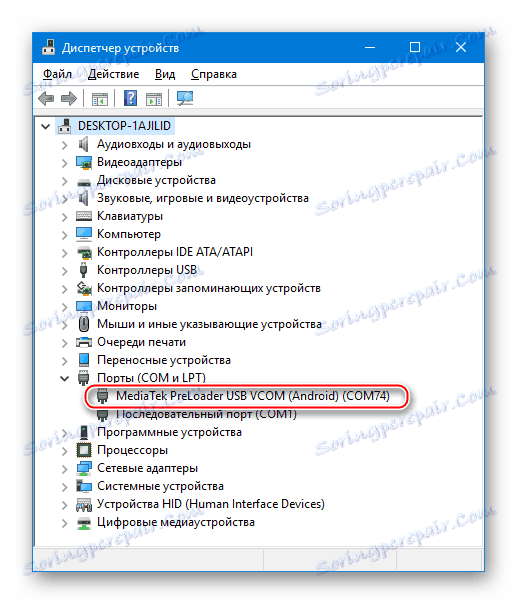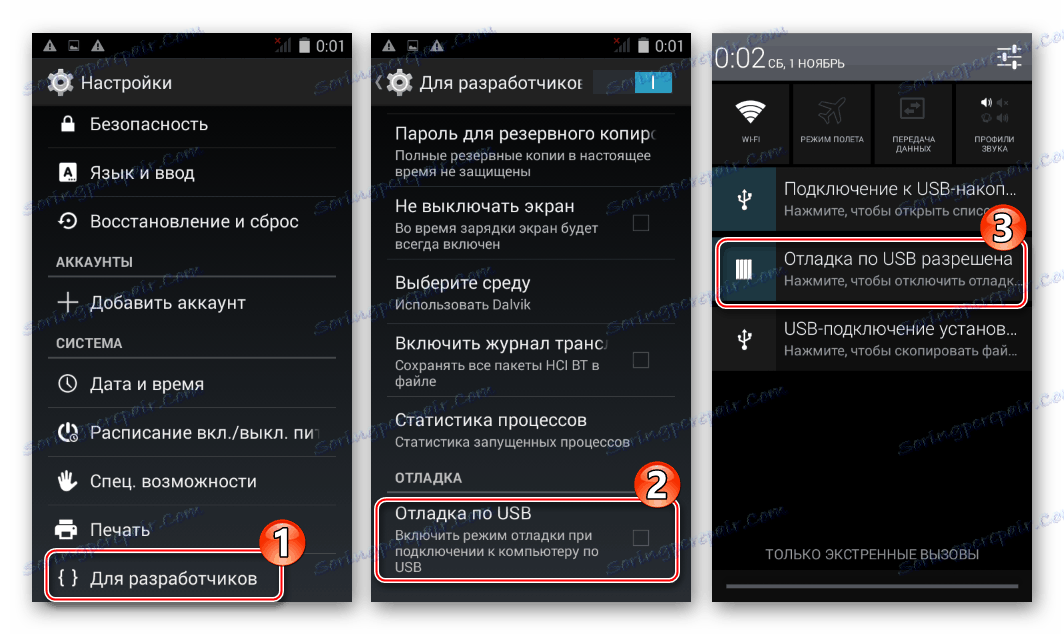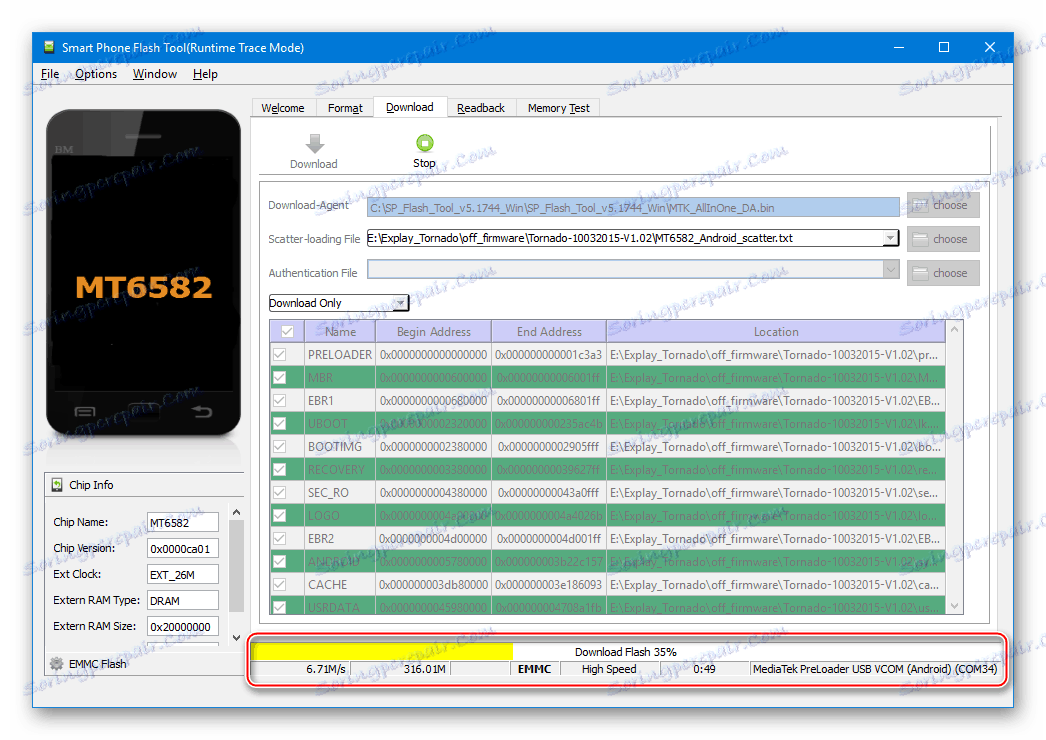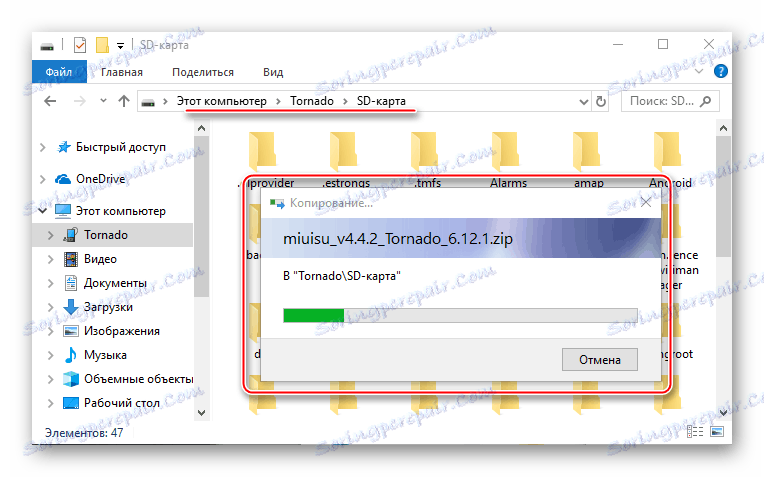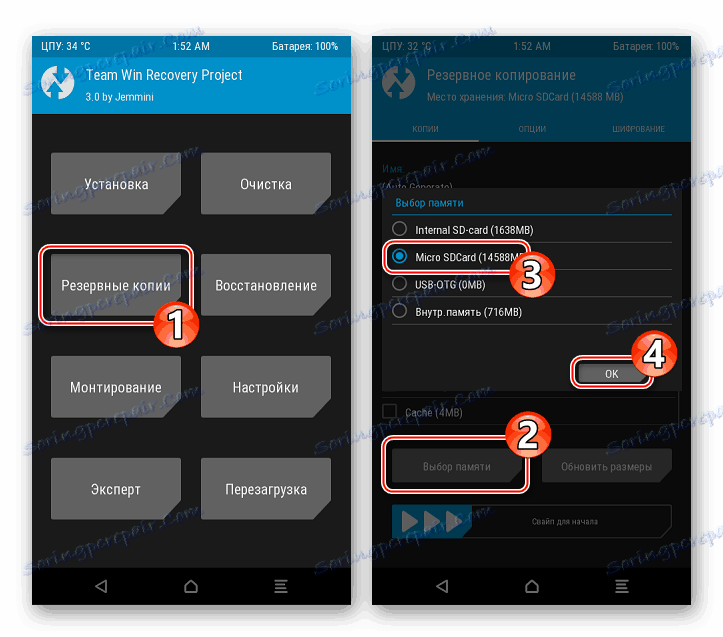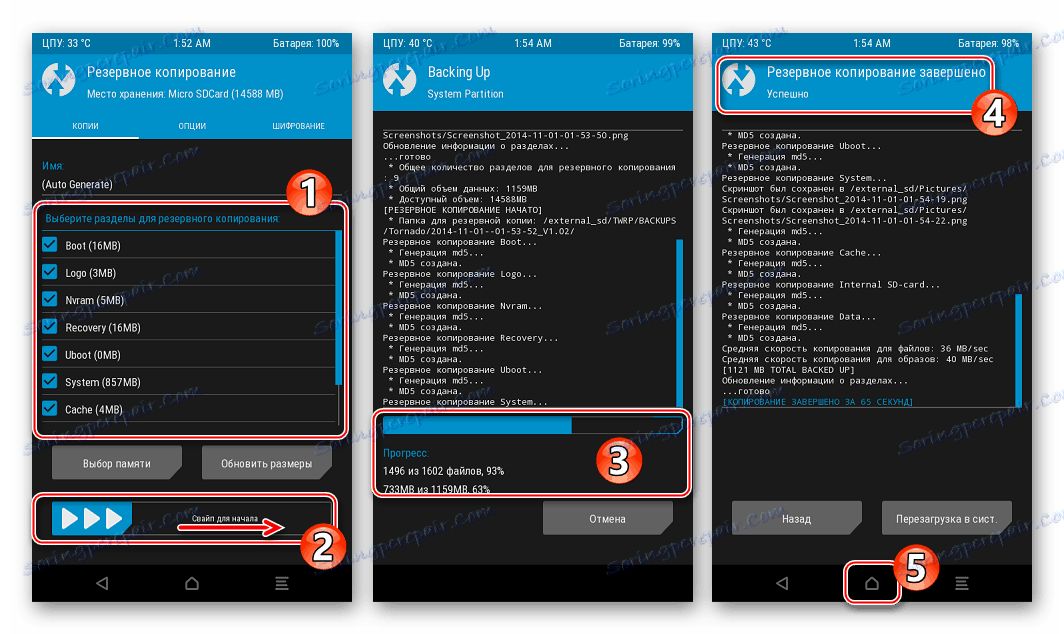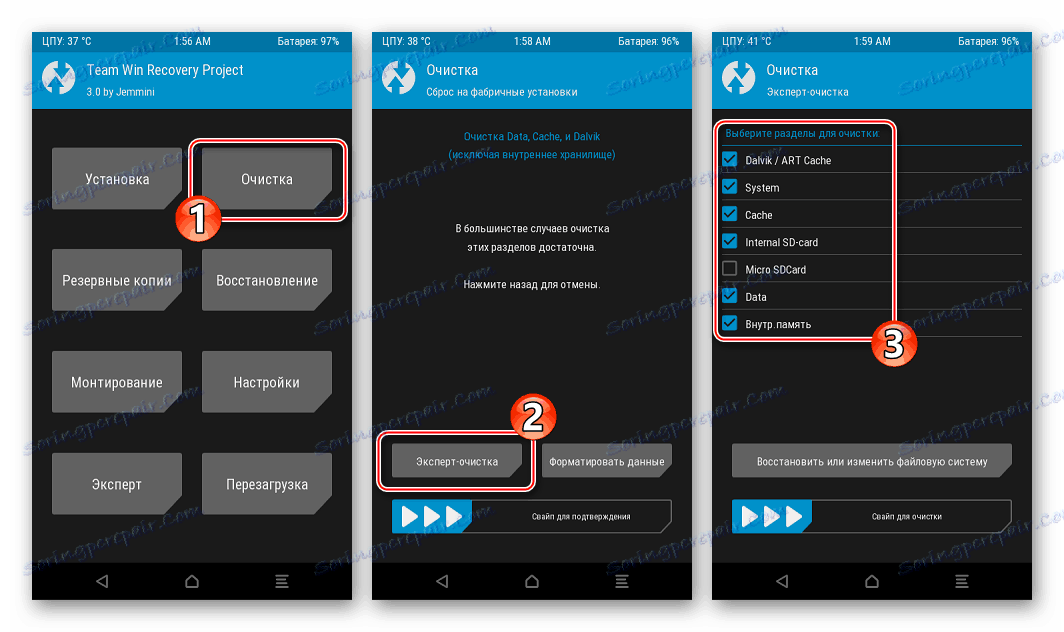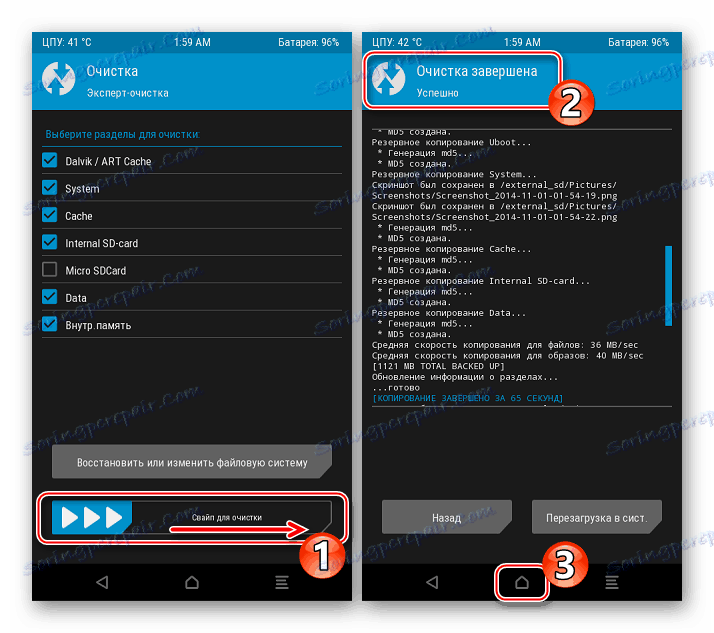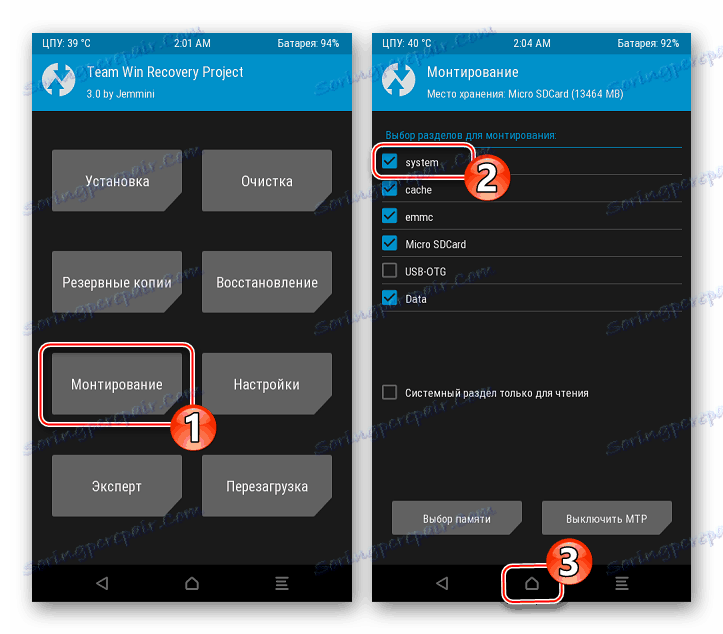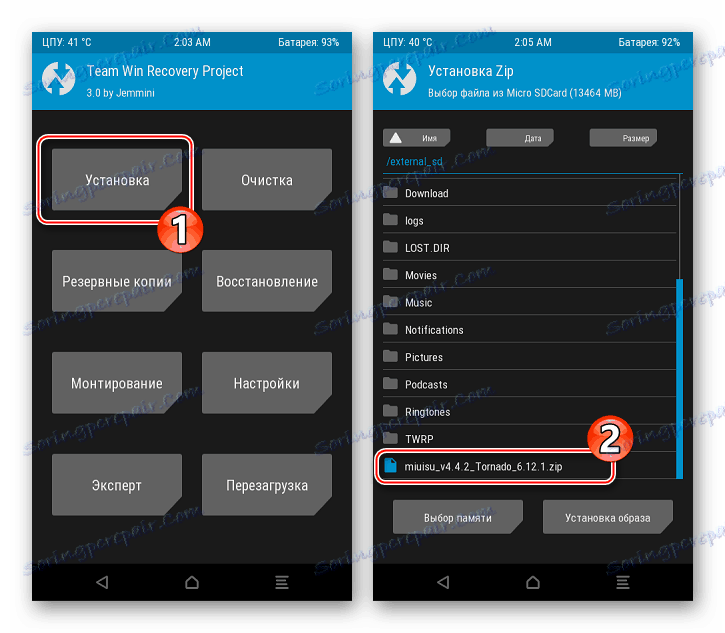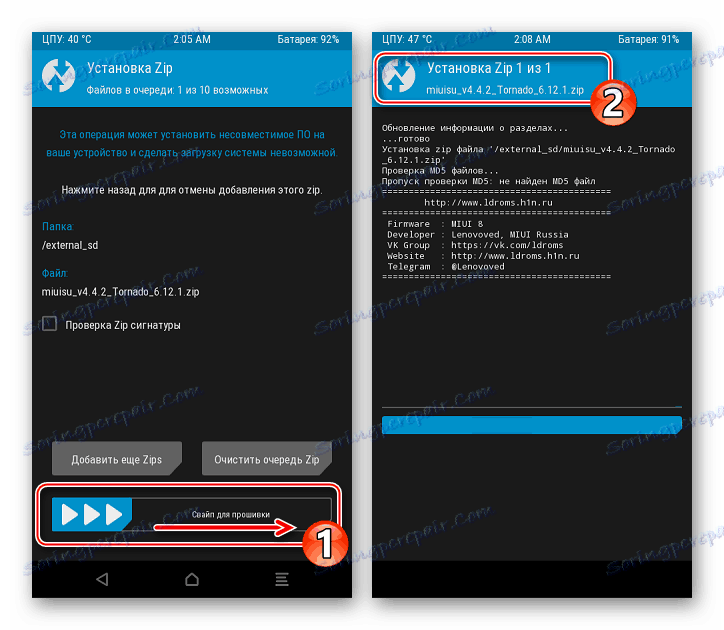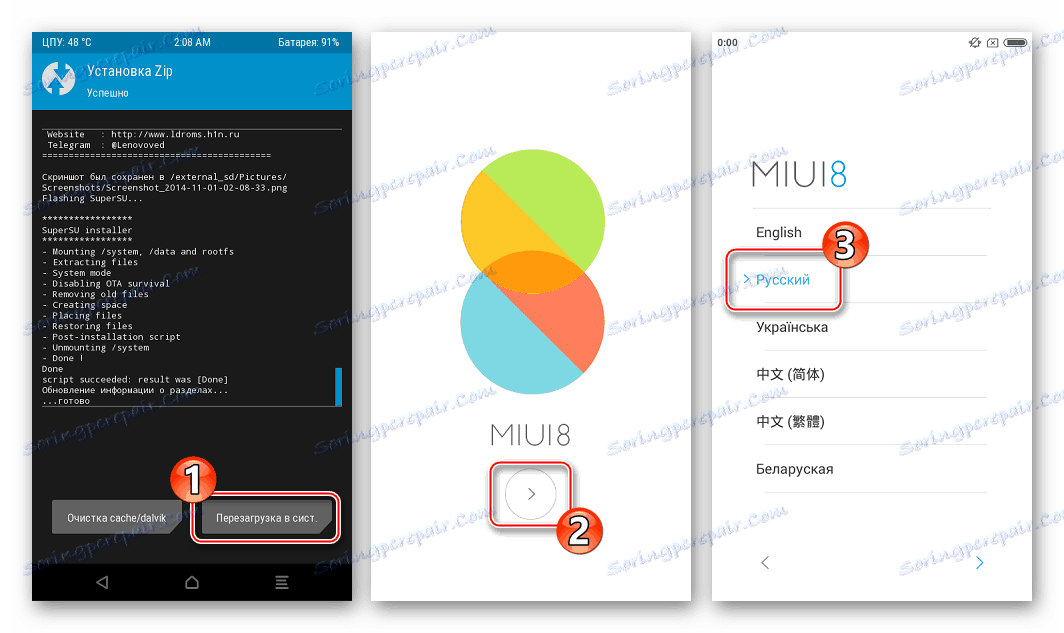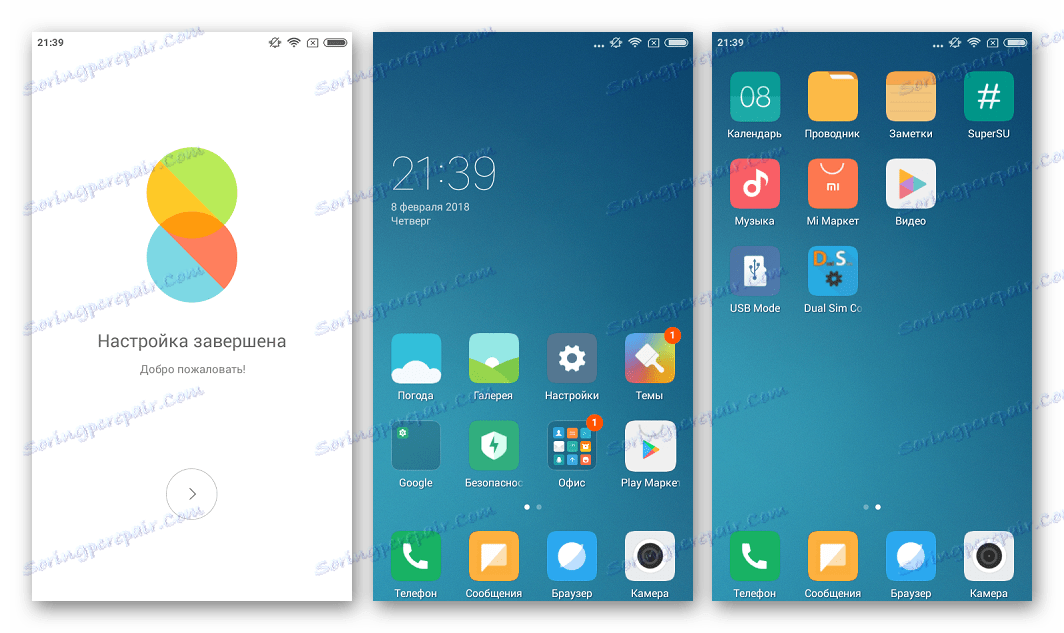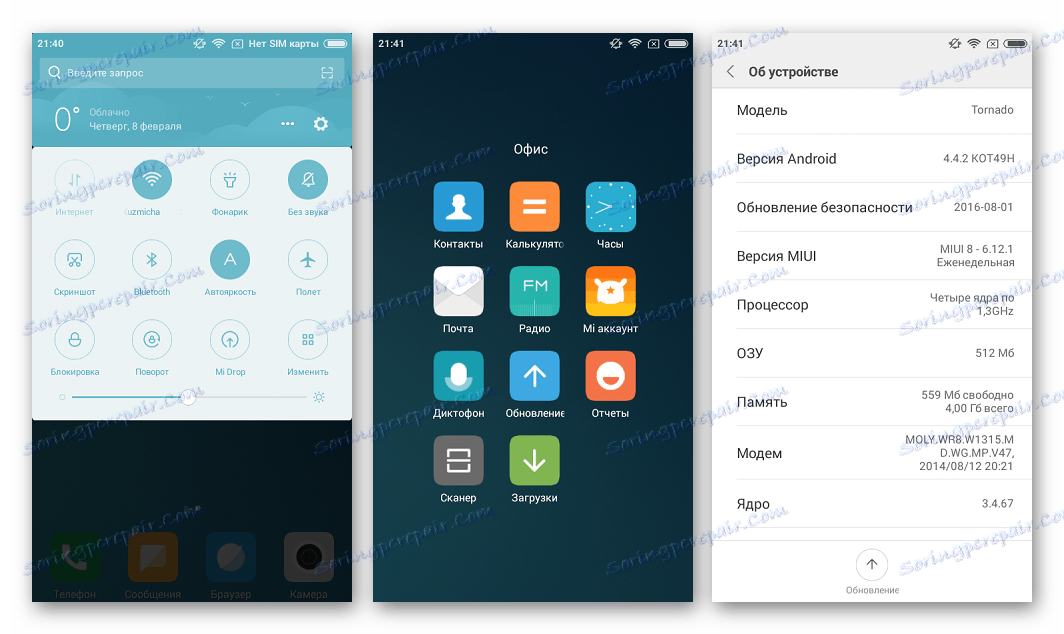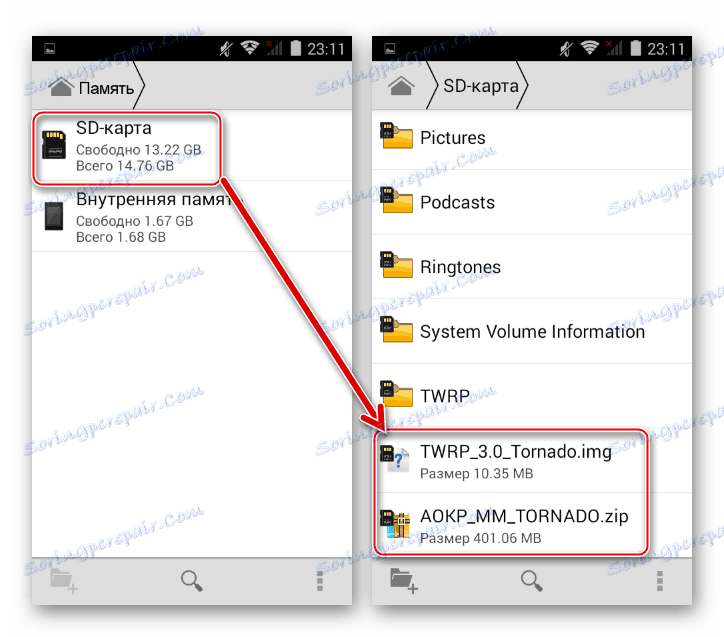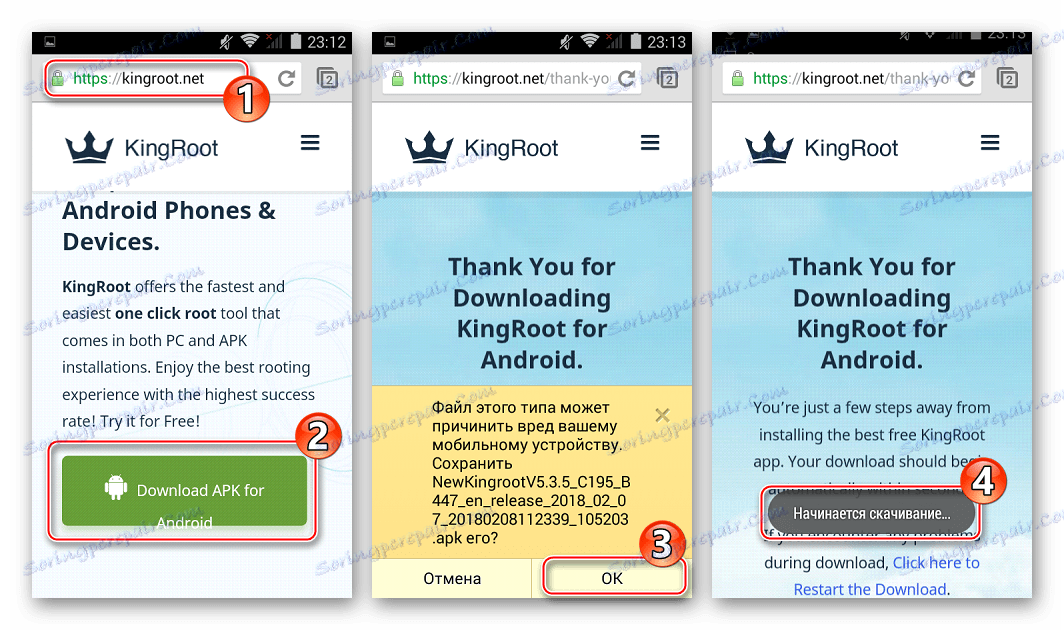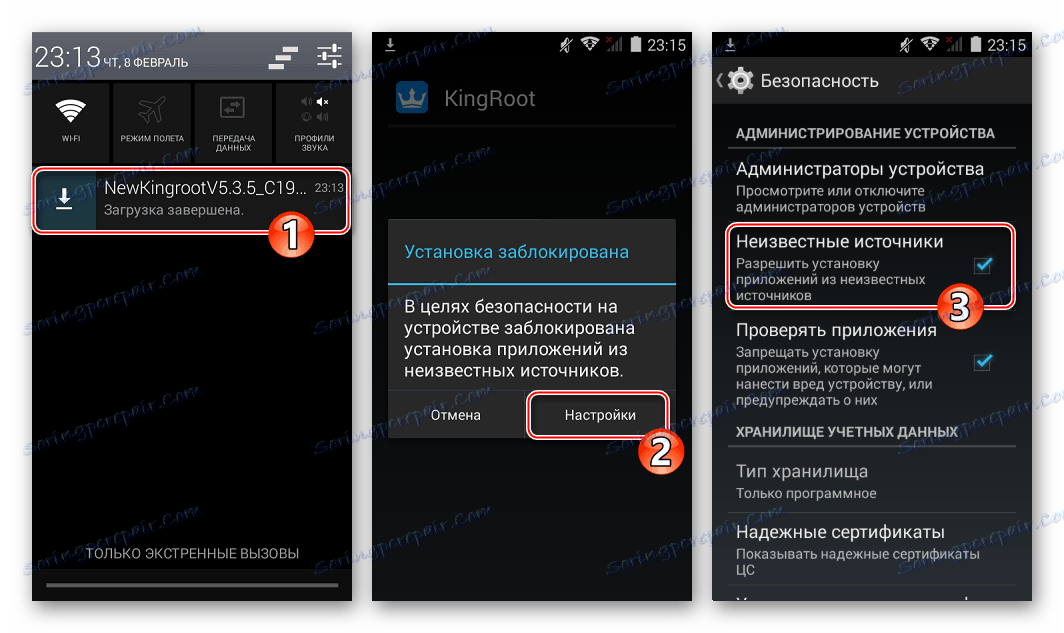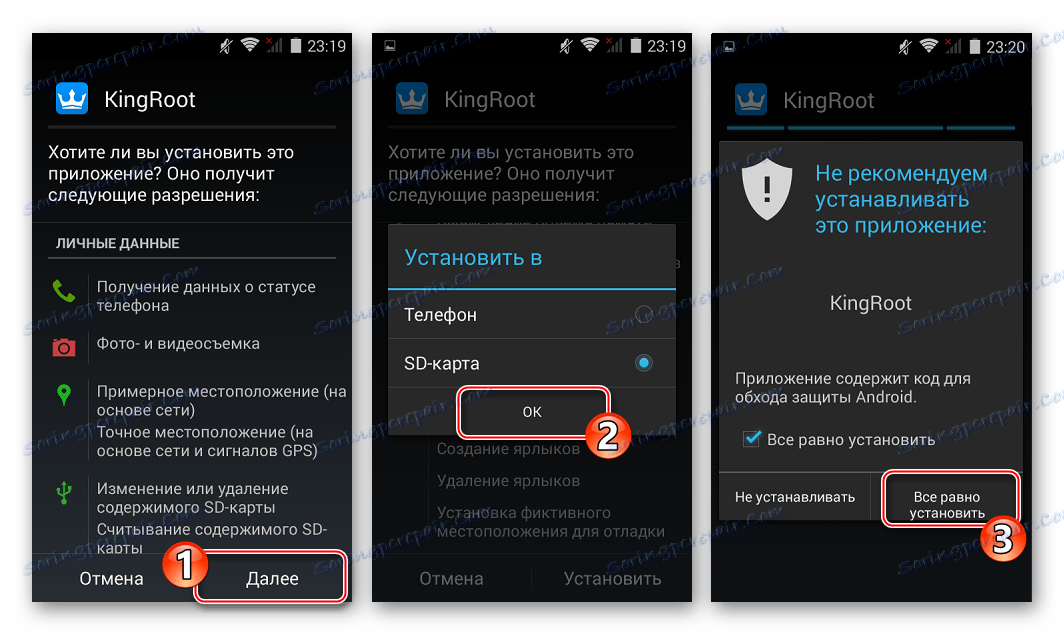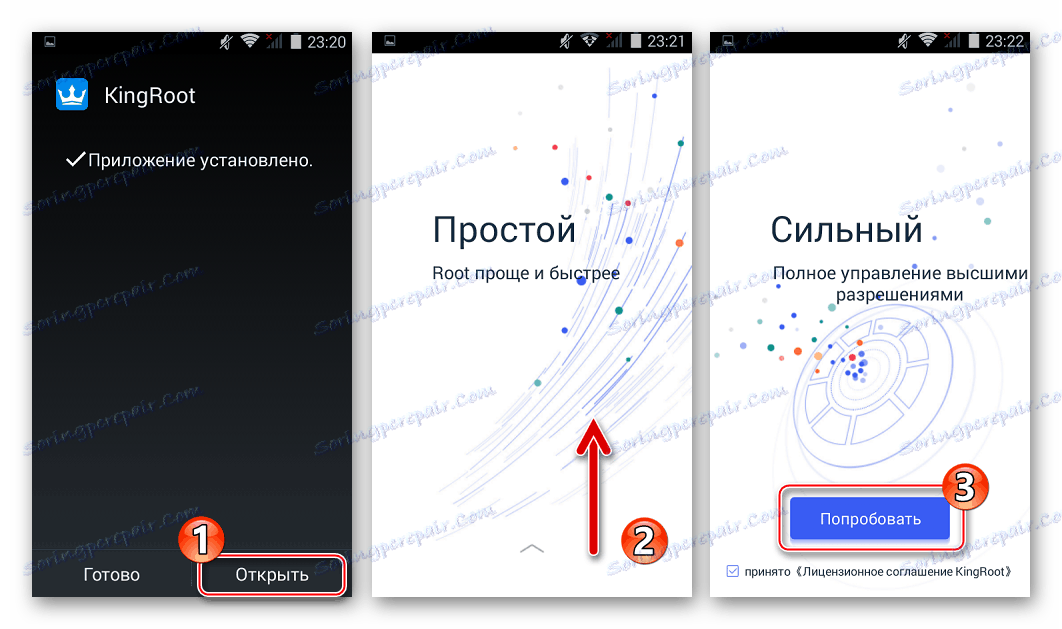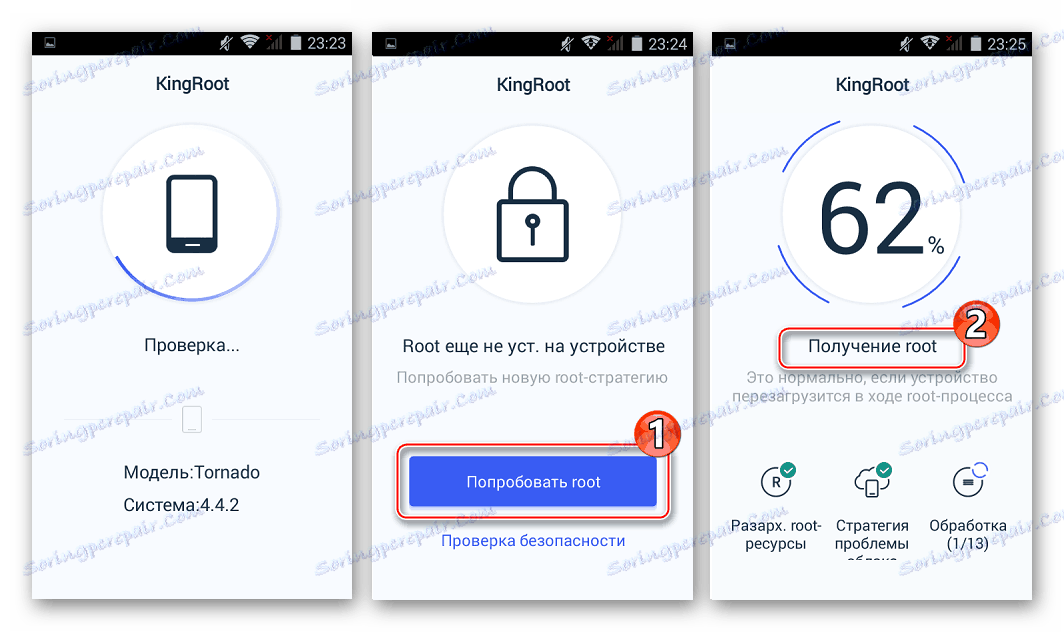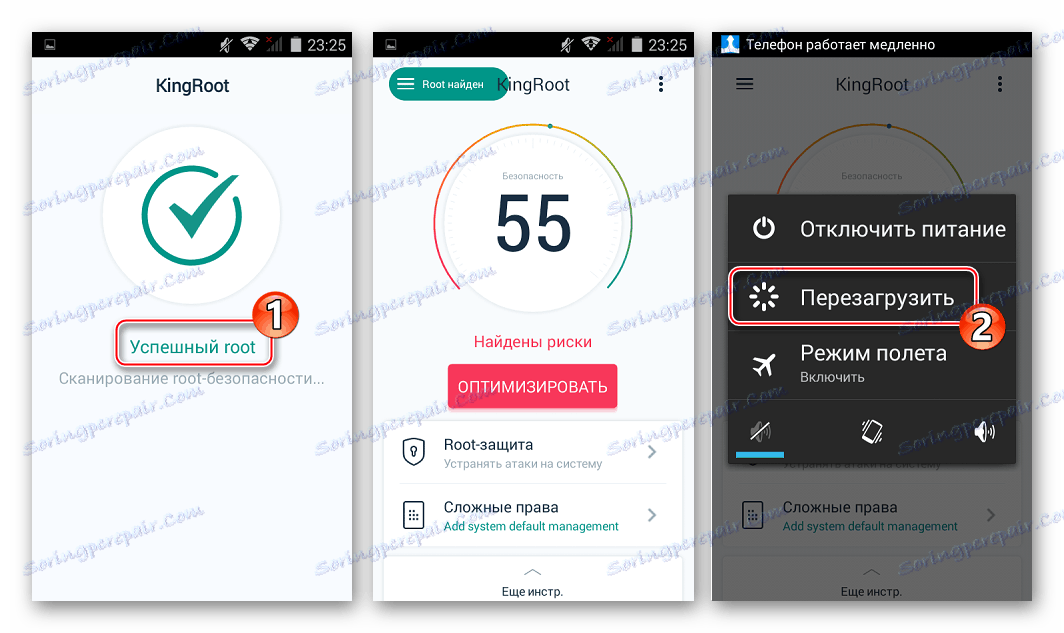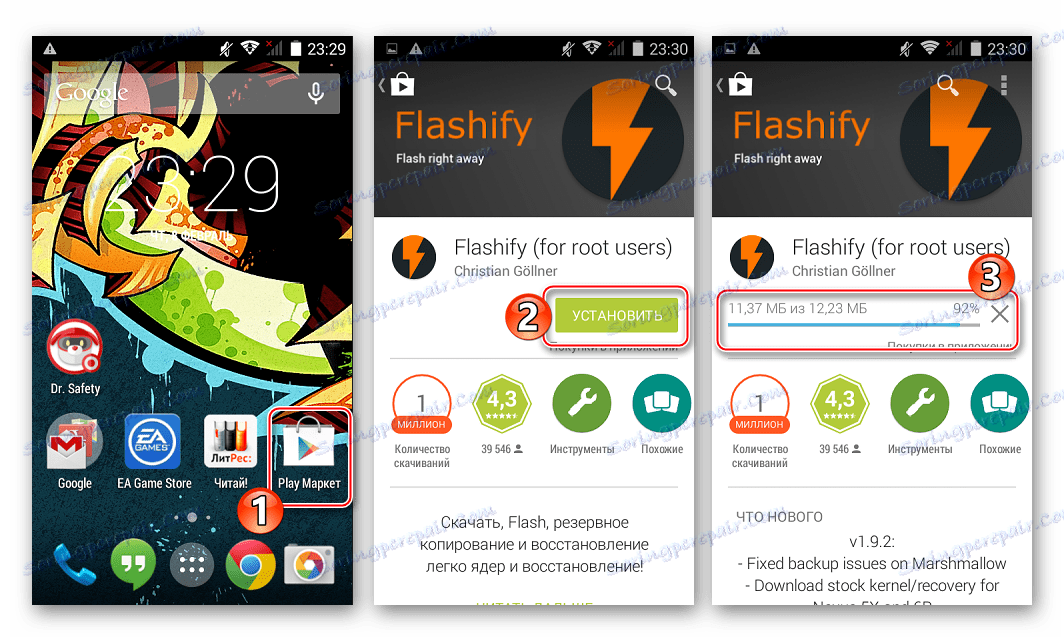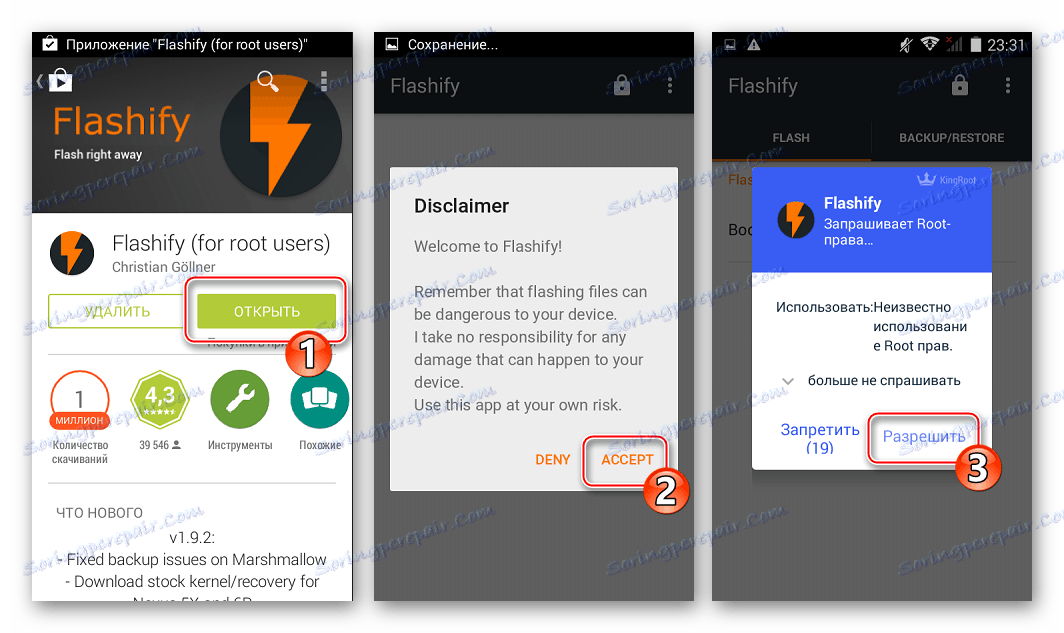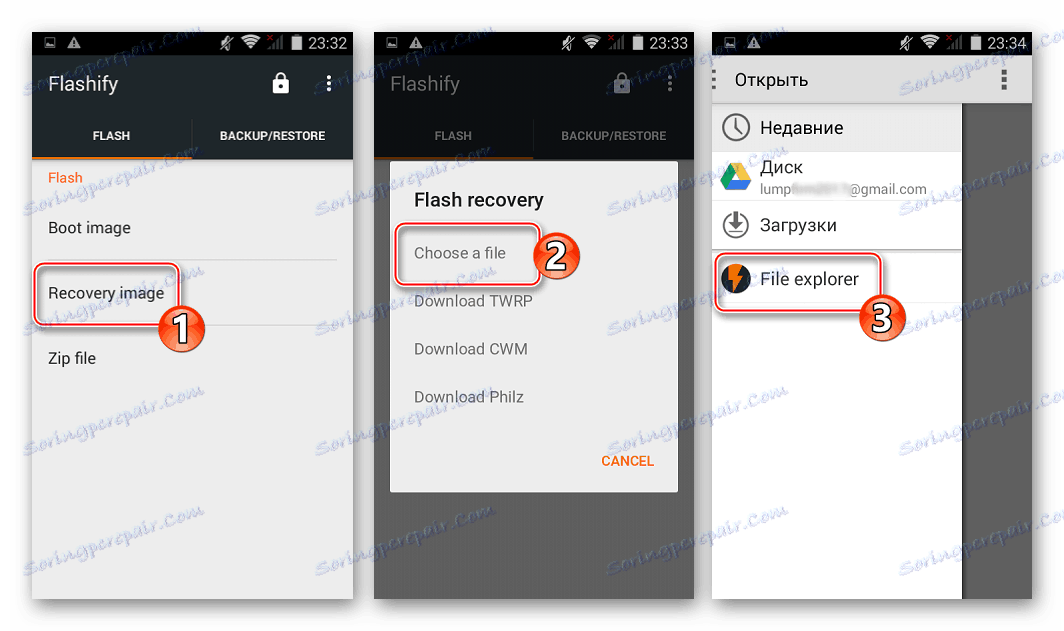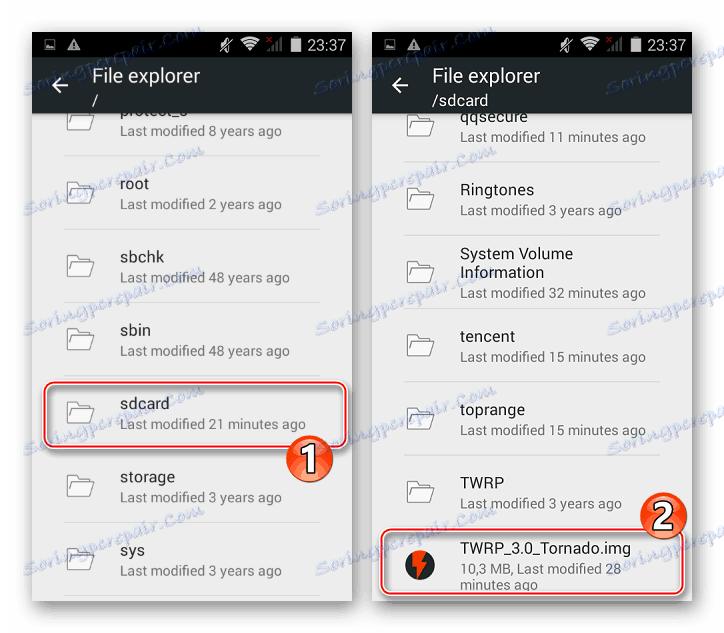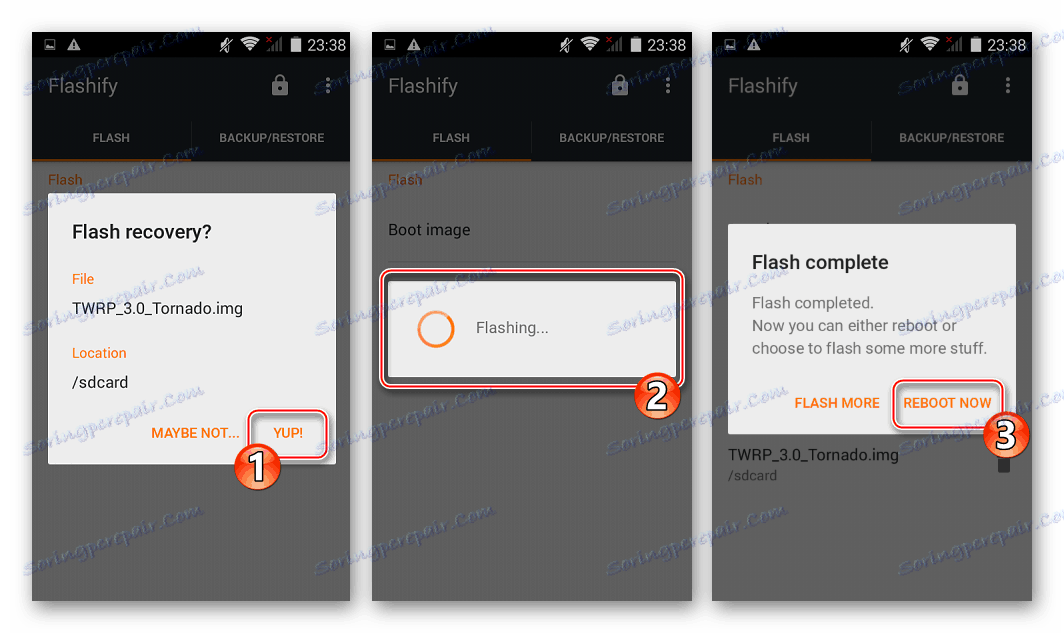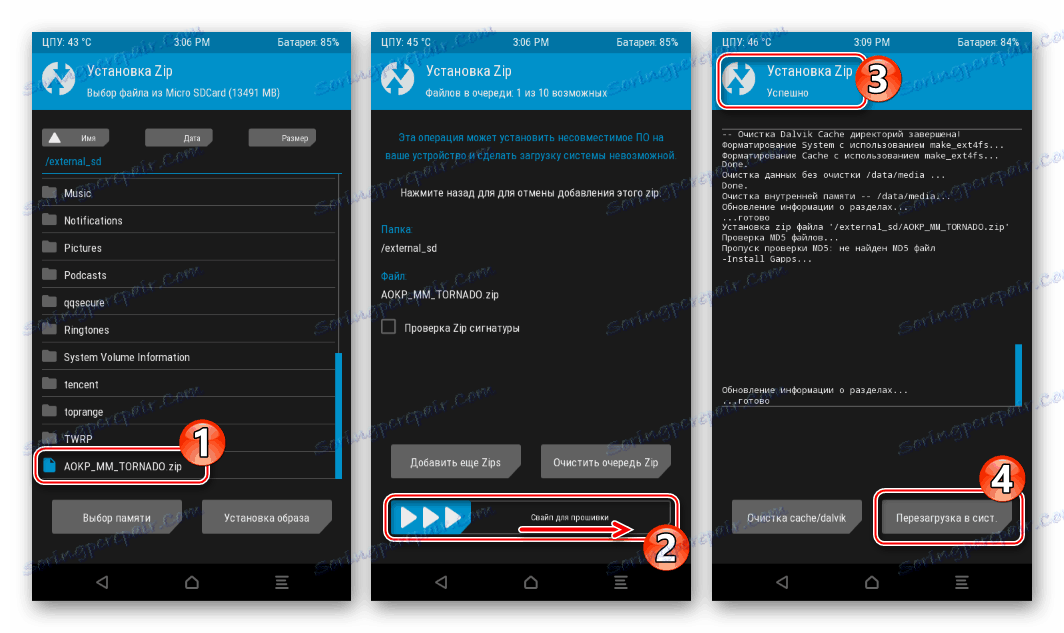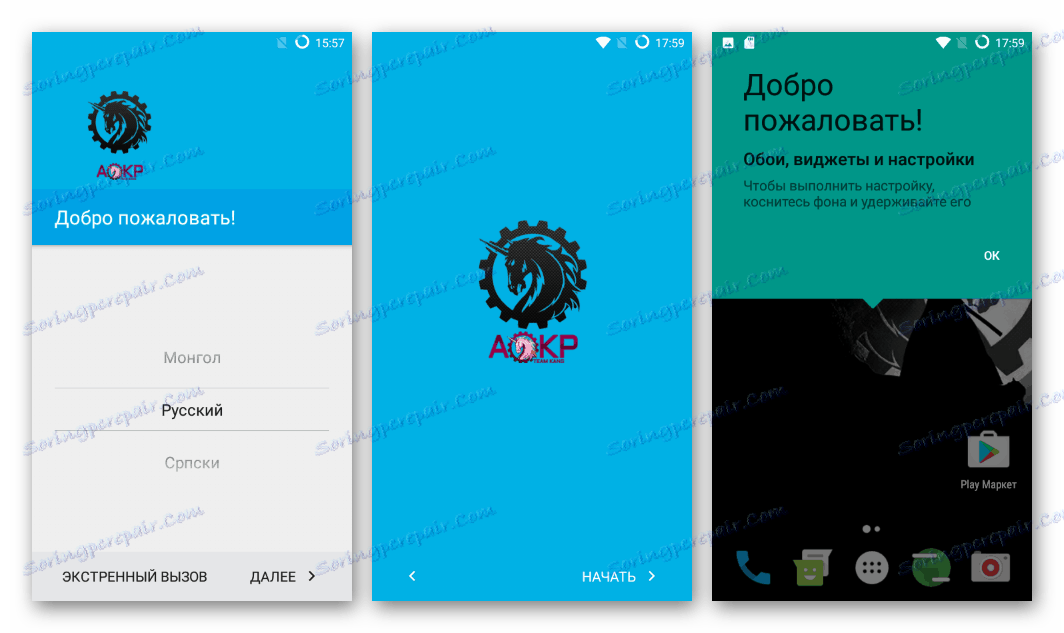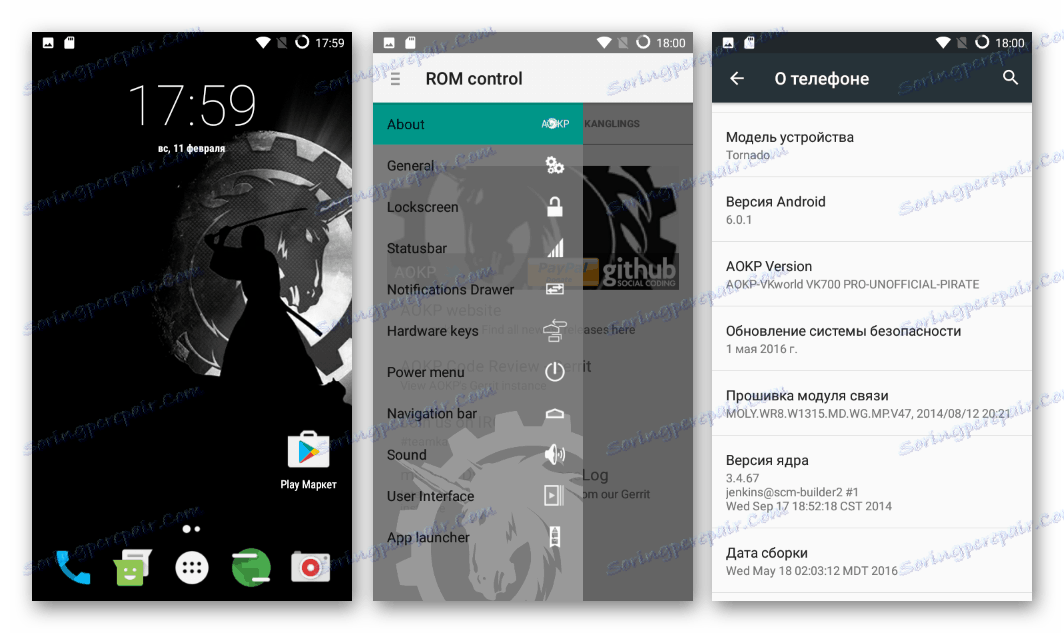Firmware dla Smartphone Explay Tornado
Smartfony produkowane pod marką Explay są szeroko rozpowszechnione wśród użytkowników z Rosji. Jednym z najbardziej udanych produktów producenta jest model Tornado. Poniższy materiał omawia możliwości zarządzania oprogramowaniem systemowym tego telefonu, czyli aktualizowanie i ponowne instalowanie systemu operacyjnego, przywracanie urządzeń po awarii systemu Android i zastępowanie oficjalnego systemu urządzenia niestandardowym oprogramowaniem układowym.
Tornado to niedrogie rozwiązanie o technicznych parametrach przeciętnego poziomu i własnej "zapałce" - obecność trzech gniazd kart SIM. Dzięki temu smartfon może stać się doskonałym cyfrowym towarzyszem nowoczesnej osoby. Ale nie tylko elementy sprzętowe umożliwiają bezproblemowe działanie urządzenia z systemem Android, część programu również odgrywa ważną rolę. Tutaj właściciele Explay Tornado mają do wyboru system operacyjny (oficjalny / niestandardowy), który z kolei decyduje o tym, jak zainstalować Androida.
Wszystkie manipulacje za pomocą własnego urządzenia są przeprowadzane przez właściciela na własne ryzyko. Odpowiedzialność za negatywne konsekwencje w przypadku ich wystąpienia spoczywa wyłącznie na użytkowniku, który wykonał oprogramowanie sprzętowe i towarzyszące operacje!
Spis treści
Przygotowanie
Przed rozpoczęciem flashowania urządzenia należy go odpowiednio przygotować. To samo dotyczy komputera, który będzie używany jako narzędzie do manipulacji. Nawet jeśli oprogramowanie zostanie zainstalowane bez użycia komputera, a niektóre nieoficjalne metody na to pozwalają, należy wcześniej przeprowadzić instalację sterowników i procedurę tworzenia kopii zapasowej. W większości przypadków takie podejście pozwoli przywrócić efektywność Explay Tornado bez problemów w przypadku nieprzewidzianych sytuacji.

Kierowcy
Tak więc, pierwszą rzeczą, którą należy zrobić po drodze do pomyślnego wyposażenia Explay Tornado w żądane oprogramowanie, a także podczas przywracania funkcjonalności części oprogramowania urządzenia jest instalacja sterowników. Zasadniczo ta procedura dla rozważanego modelu nie różni się od działań podejmowanych podczas pracy z innymi urządzeniami z Androidem opartymi na platformie sprzętowej Mediatek. Odpowiednie instrukcje można znaleźć w materiale pod linkiem poniżej, potrzebne będą sekcje "Instalowanie sterowników ADB" i "Instalowanie sterowników VCOM dla urządzeń Mediatek" :
Czytaj więcej: Instalowanie sterowników dla oprogramowania układowego Android
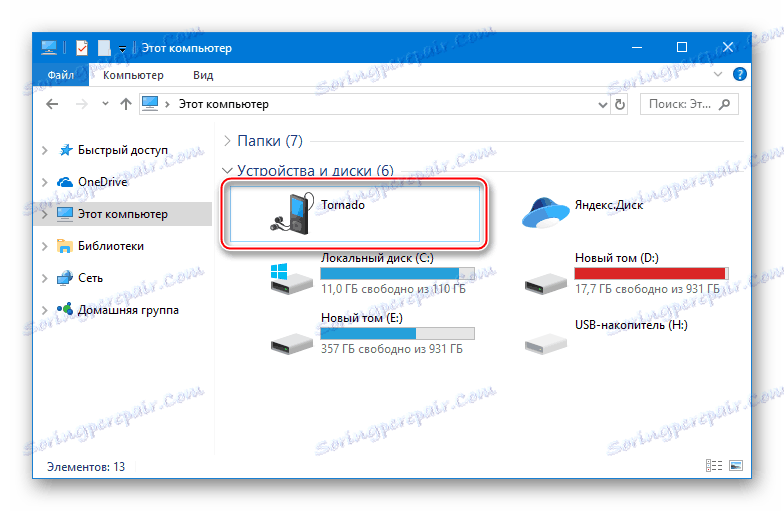
Archiwum zawierające sprawdzone sterowniki Exporn Tornado, które były również używane podczas manipulacji koniecznych do utworzenia tego artykułu, są dostępne pod linkiem:
Pobierz sterowniki do smartfona Explay Tornado
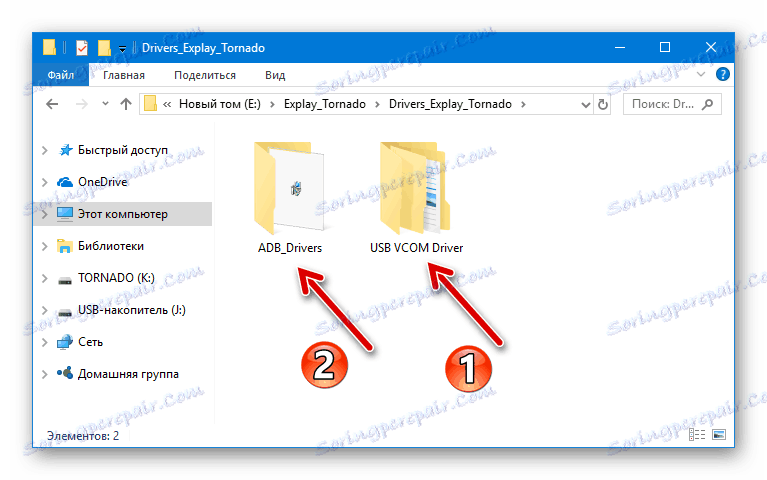
Po wyposażeniu systemu w sterowniki, warto sprawdzić ich działanie:
- Najbardziej "głównym" komponentem, który będzie potrzebny do zainstalowania Androida w Tornado, jest sterownik "PreLoader USB VCOM Port" . Aby upewnić się, że komponent jest zainstalowany, wyłącz cały smartfon, otwórz Windows Task Manager i podłącz kabel USB podłączony do portu PC do złącza Explay Tornado. W rezultacie przez kilka sekund urządzenie "Mediatek PreLoader USB VCOM (Android)" należy znaleźć w "Menedżerze " .
![Explay Tornado Mediatek PreLoader USB VCOM]()
- Sterowniki trybu "Debugowanie przez USB". Włącz urządzenie i włącz debugowanie.
Czytaj więcej: Jak włączyć tryb debugowania USB na Androidzie
![Explay Tornado Włącz debugowanie USB]()
Po podłączeniu smartfona do komputera w "Menedżerze urządzeń" powinno pojawić się urządzenie "Interfejs ADB Android" .
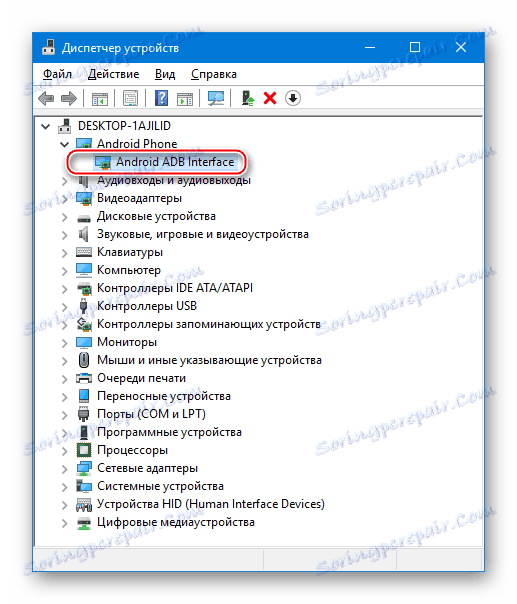
Narzędzia programowe
Prawie we wszystkich sytuacjach, z poważną ingerencją w oprogramowanie systemowe Explay Tornado będzie potrzebować znanego uniwersalnego narzędzia, stworzonego do manipulowania oprogramowaniem części urządzeń MTK - Narzędzie SP Flash . Łącze do pobrania najnowszej wersji narzędzia, które współdziała wspaniale z danym modelem, znajduje się w artykule przeglądowym na naszej stronie internetowej.
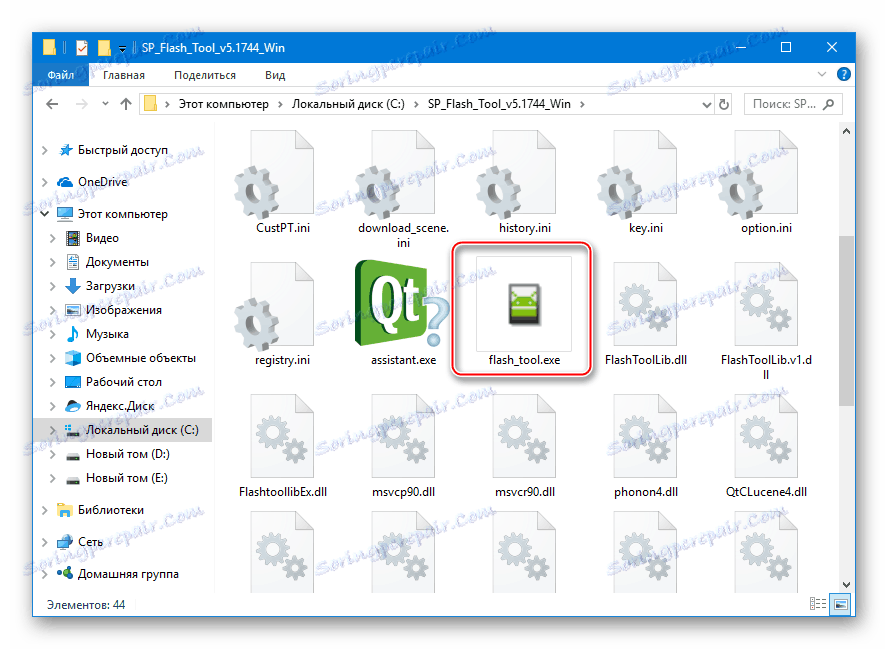
Przed wykonaniem poniższych instrukcji zaleca się zapoznać się z ogólnym postępem procedur narzędzia Flash, przeglądając materiał:
Lekcja: Firmware dla urządzeń z systemem Android w oparciu o MTK za pomocą SP FlashTool
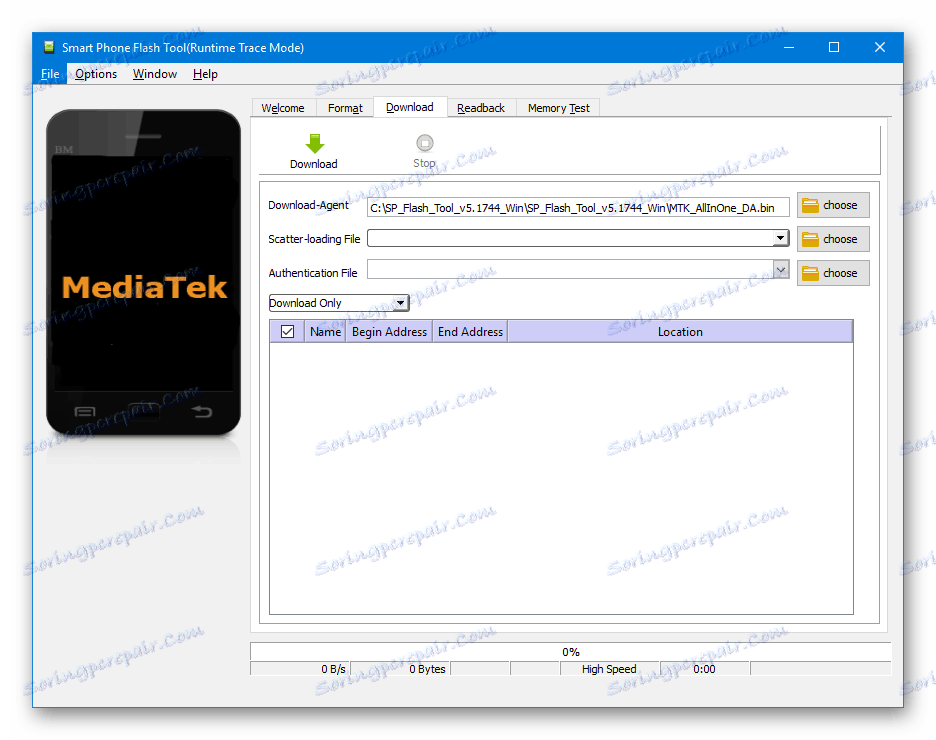
Prawa do tras
Uprawnienia superużytkownika na danym urządzeniu można uzyskać na wiele sposobów. Ponadto prawa root są zintegrowane z wieloma niestandardowymi oprogramowaniem sprzętowym urządzenia. Jeśli istnieje cel i trzeba zgrać Explay Tornado, działając pod oficjalnym Androidem, możesz skorzystać z jednej z aplikacji: KingROOT , Kingo Root lub Geniusz Korzeniowy .
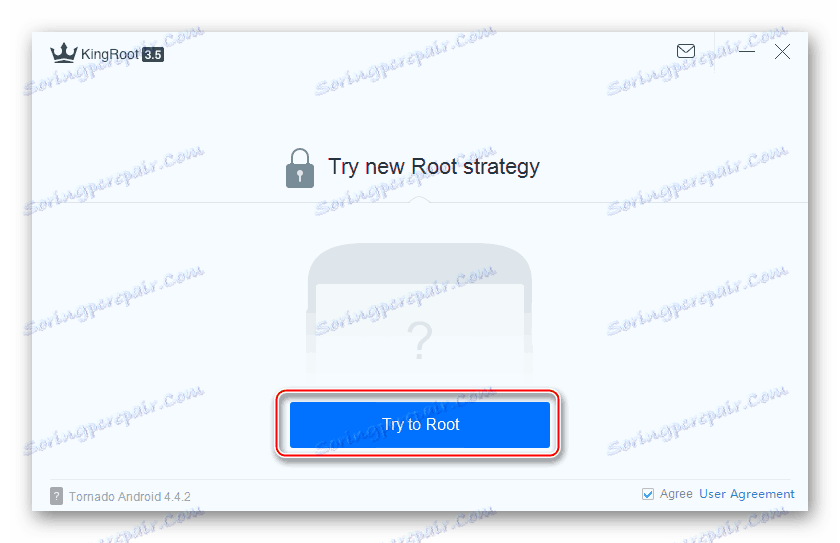
Wybór narzędzia nie jest fundamentalny, a instrukcje dotyczące pracy z konkretnym narzędziem można znaleźć w poniższych lekcjach. 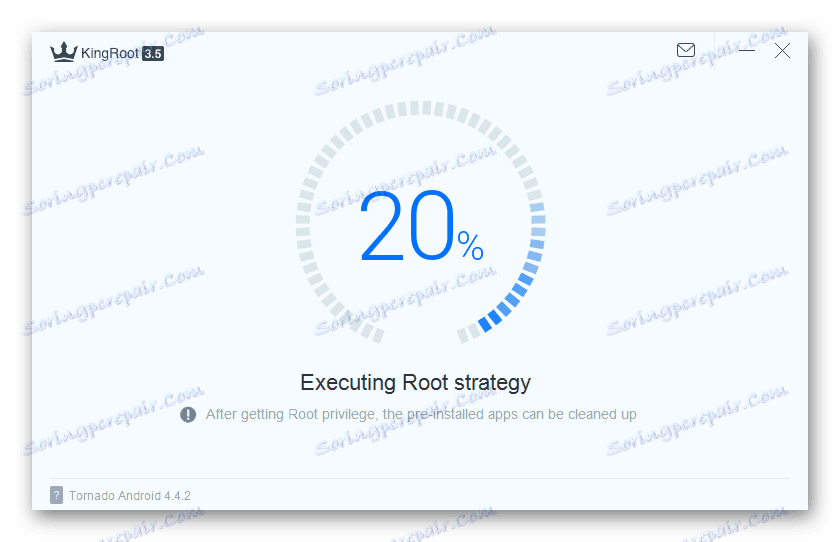
Czytaj więcej:
Uzyskiwanie praw root z KingROOT na PC
Jak korzystać z Kingo Root
Jak zdobyć prawa roota do Androida poprzez program Root Genius
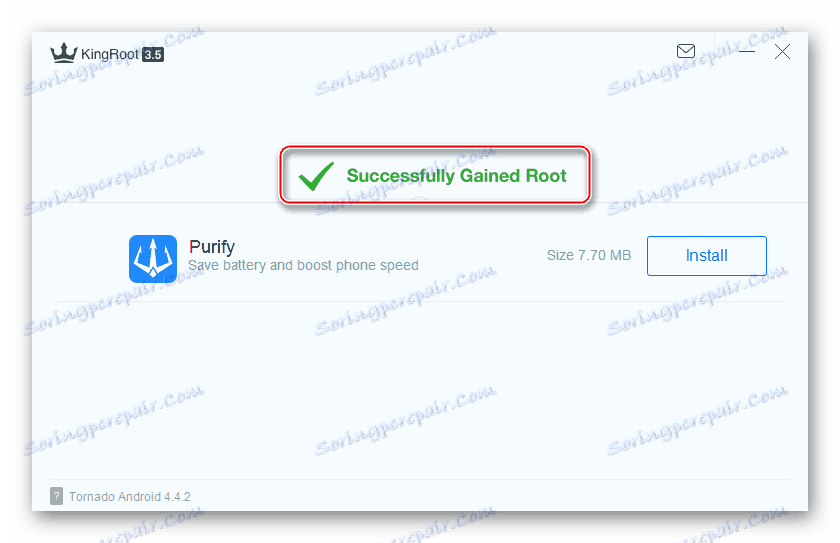
Backup
Oczywiście tworzenie kopii zapasowej informacji o użytkownikach jest koniecznym krokiem przed ponownym zainstalowaniem systemu operacyjnego na dowolnym urządzeniu z systemem Android. Do Tornado Exports stosujemy dość szeroką gamę metod tworzenia kopii zapasowych przed oprogramowaniem, a niektóre z nich są opisane w artykule na naszej stronie internetowej:
Czytaj także: Jak tworzyć kopię zapasową urządzeń z Androidem przed iOS

Zaleca się utworzenie kompletnego zrzutu wewnętrznej pamięci Explay Tornado, a następnie przystąpienie do poważnej ingerencji w jego część programową. W przypadku takiej reasekuracji wyżej opisany SP FlashTool, oficjalny plik rozproszenia plików (można pobrać link w opisie metody instalacji Androida nr 1 poniżej w artykule), a także instrukcję:
Czytaj więcej: Tworzenie pełnej kopii oprogramowania sprzętowego MTK z programem SP FlashTool
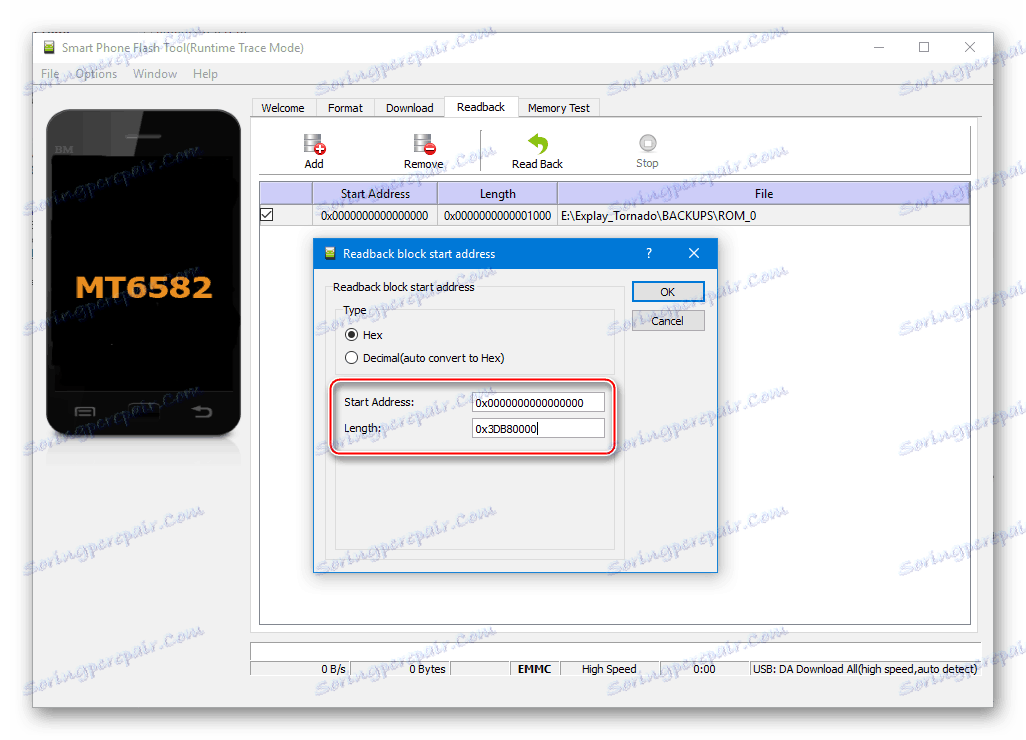
Osobno należy zwrócić uwagę na znaczenie wcześniejszego otrzymania kopii zapasowej sekcji "NVRAM" przed ingerencją w oprogramowanie systemu smartphone. Ten obszar pamięci przechowuje informacje o IMEI i innych danych, bez których niemożliwe jest zapewnienie operatywności komunikacji. Ponieważ dany model nie jest dość standardowy w odniesieniu do kart SIM (istnieją trzy gniazda kart), zrzut "NVRAM" powinien zostać zachowany przed oprogramowaniem układowym!
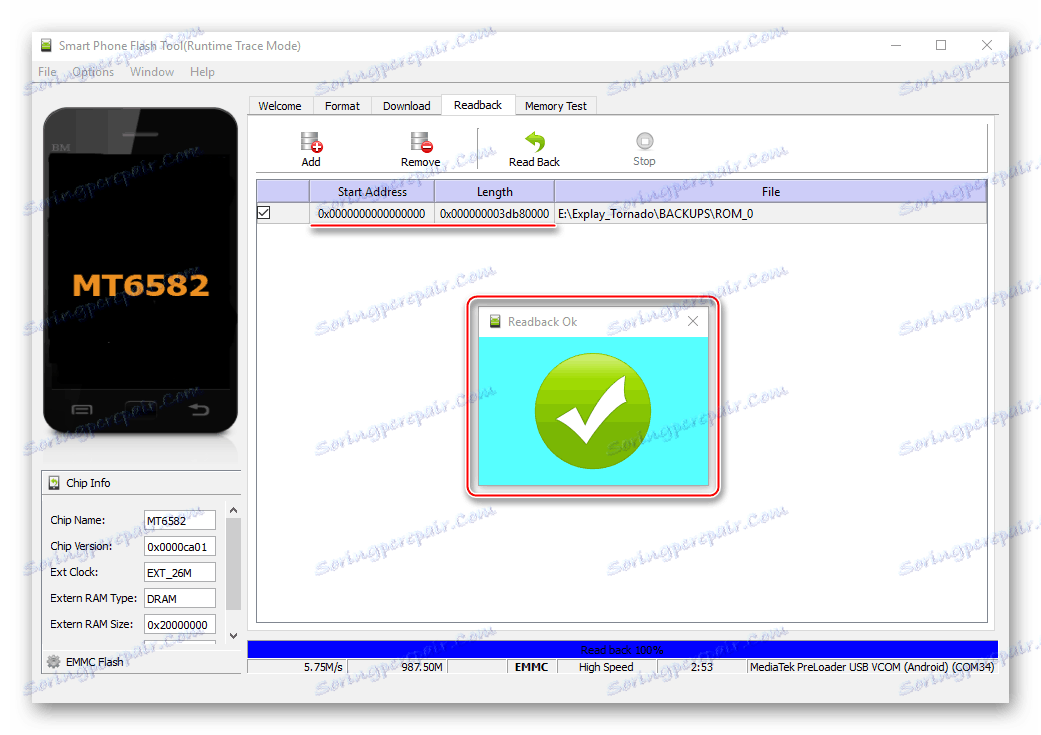
Po utworzeniu pełnej kopii zapasowej systemu za pomocą powyższej metody za pomocą FlashTool, "NVRAM" zostanie zapisany na dysku komputera, jeśli z jakiegokolwiek powodu nie utworzono kopii zapasowej całego systemu, można użyć następującej metody - używając skryptu "NVRAM_backup_restore_MT6582" .
Pobierz narzędzie do tworzenia i przywracania NVRAM w Explay Tornado
Metoda wymaga wstępnie przyznanych uprawnień Superuser na urządzeniu!
- Rozpakuj archiwum uzyskane z powyższego linku w oddzielnym katalogu i połącz eksport Tornado z aktywowanym "Debuguj przez USB" i otrzymaj prawa root'a do komputera.
- Uruchomimy plik nietoperza "NVRAM_backup.bat" .
- Czekamy, aż skrypt wykona swoją pracę i zapisze informacje w katalogu "NVRAM_backup_restore_MT6582" .
- Nazwa pliku obrazu otrzymanej kopii zapasowej to "nvram.img" . Do przechowywania pożądane jest skopiowanie go w bezpieczne miejsce.
- Jeśli w przyszłości konieczne będzie przywrócenie funkcjonalnej pojemności kart SIM, używamy pliku wsadowego "NBRAM_restore.bat" .
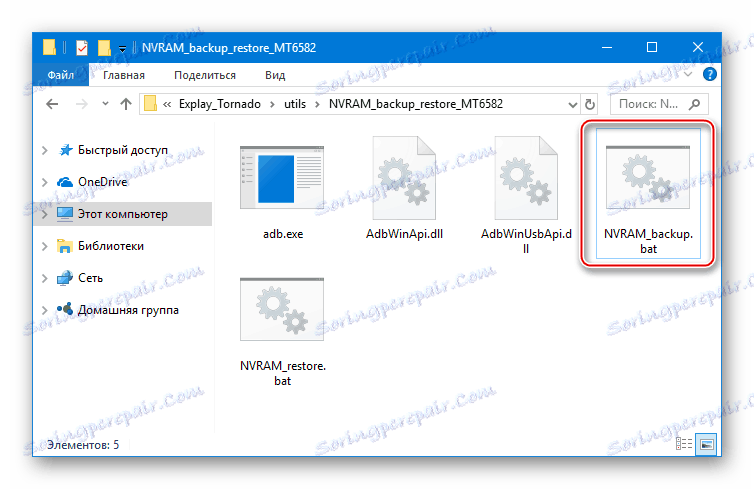
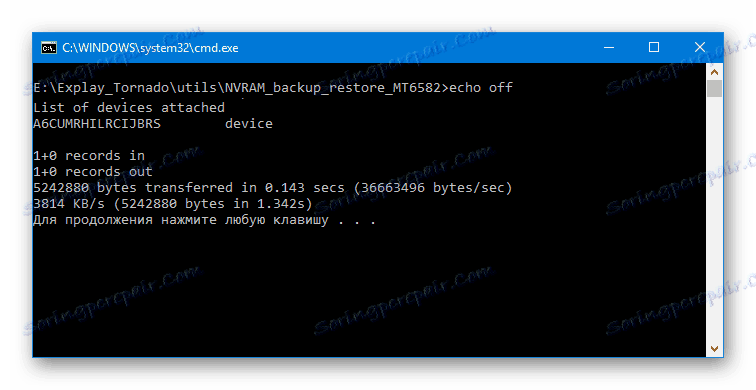
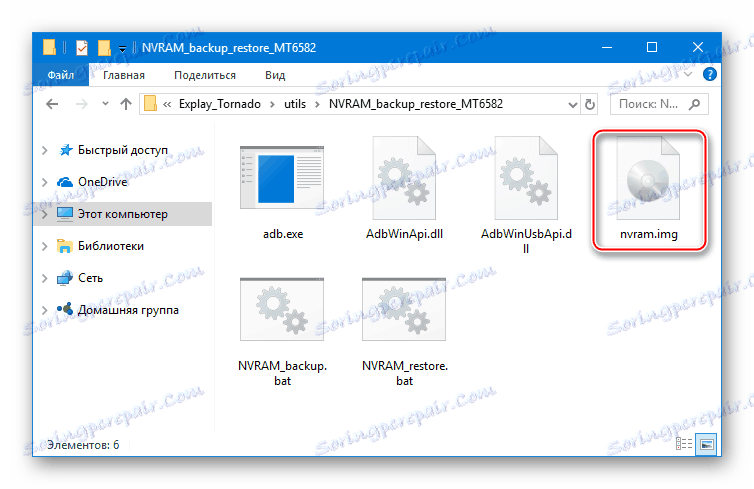
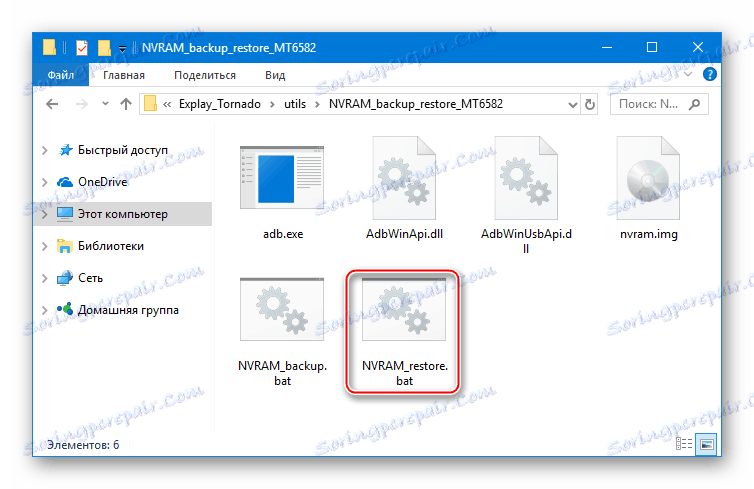
Oprogramowanie układowe
Instalacja różnych wersji systemu operacyjnego Android w Explay Tornado po pełnym przeszkoleniu jest absolutnie prostym procesem i trwa bardzo krótko. Wystarczy postępować zgodnie z instrukcjami i poprawnie ocenić stan początkowy smartfona, a także wybrać metodę manipulacji zgodnie z pożądanym rezultatem.

Metoda 1: Oficjalne oprogramowanie sprzętowe z komputera PC, "scratching"
Zainstalowany na czytniku komputerowym podczas wykonywania powyższych procedur przygotowawczych Flash Driver SP Flash Tool pozwala na prawie dowolną manipulację za pomocą oprogramowania systemowego Tornado. Należą do nich ponowna instalacja, aktualizacja lub wycofywanie wersji, a także przywracanie uszkodzonego systemu Android. Ale dotyczy to tylko oficjalnych zestawów systemu operacyjnego wydanych przez producenta dla danego modelu.

Podczas istnienia urządzenia wydano tylko trzy wersje oficjalnego oprogramowania systemowego: v1.0, v1.01, v1.02. Poniższe przykłady wykorzystują najnowszy pakiet oprogramowania układowego 1.02 , który można pobrać z łącza:
Pobierz oficjalne oprogramowanie dla Explay Tornado
Standardowe oprogramowanie / aktualizacja
W przypadku, gdy smartfon jest ładowany do systemu Android i jako całość działa normalnie, a w wyniku oprogramowania układowego użytkownik chce otrzymać ponownie zainstalowany oficjalny system lub zaktualizować go do najnowszej wersji, zaleca się skorzystanie z następujących instrukcji instalacji systemu operacyjnego oferowanych przez producenta urządzenia.
- Rozpakuj otrzymany pakiet za pomocą powyższego linku z obrazami oficjalnego systemu w osobnym folderze.
- Uruchomimy Latarkę i określamy ścieżkę programu do pliku rozproszonego "MT6582_Android_scatter.txt" znajdującego się w katalogu z komponentami oprogramowania systemowego. Przycisk "Wybierz" po prawej stronie pola "Plik rozpraszający" - wybierz plik w oknie "Eksplorator", które się otworzy - kliknij "Otwórz" .
- Bez zmiany domyślnego trybu oprogramowania "Pobierz tylko" na inny, wciskamy przycisk "Pobierz" . Kontrolki okna narzędzia Flash staną się nieaktywne, z wyjątkiem przycisku "Stop" .
- Całkowicie wyłączone Explay Tornado podłącz kabel do portu USB komputera. Proces przesyłania danych do telefonu rozpoczyna się automatycznie i potrwa około 3 minut.
![Explay Tornado przechodzi przez oprogramowanie FlashTool]()
Przerwać procedurę, w żadnym wypadku nie jest to możliwe!
- Po zakończeniu przesyłania wszystkich składników oprogramowania systemowego na smartfonie pojawi się okno "Pobierz OK" . Odłącz kabel od urządzenia i uruchom ponownie smartfon, naciskając przycisk "Zasilanie" .
- Pierwsze uruchomienie po wykonaniu poprzednich akapitów instrukcji potrwa dłużej niż zwykle (urządzenie "zawiesi się" na chwilę), jest to sytuacja normalna.
- Po zakończeniu inicjalizacji reinstalowanych / zaktualizowanych komponentów oprogramowania, ekran startowy oficjalnej wersji Androida pojawia się z wyborem języka, a następnie innymi podstawowymi parametrami systemu.
- Po początkowej konfiguracji smartfon jest gotowy do użycia!
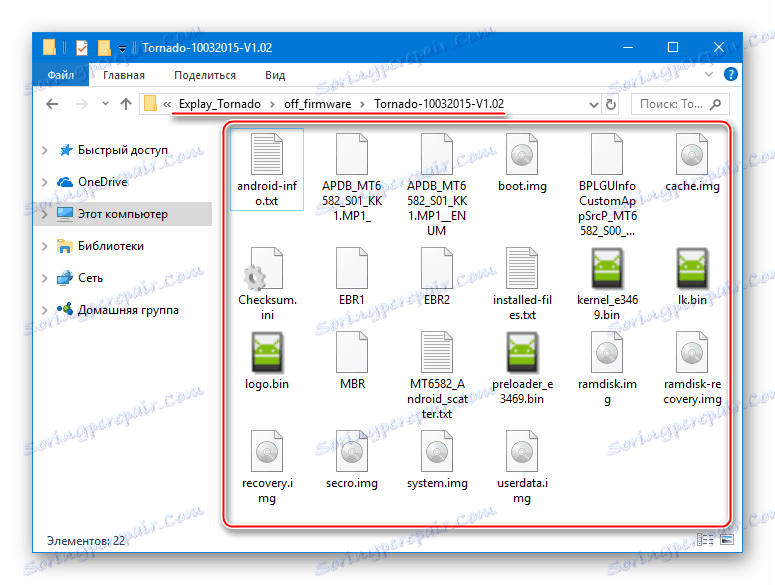
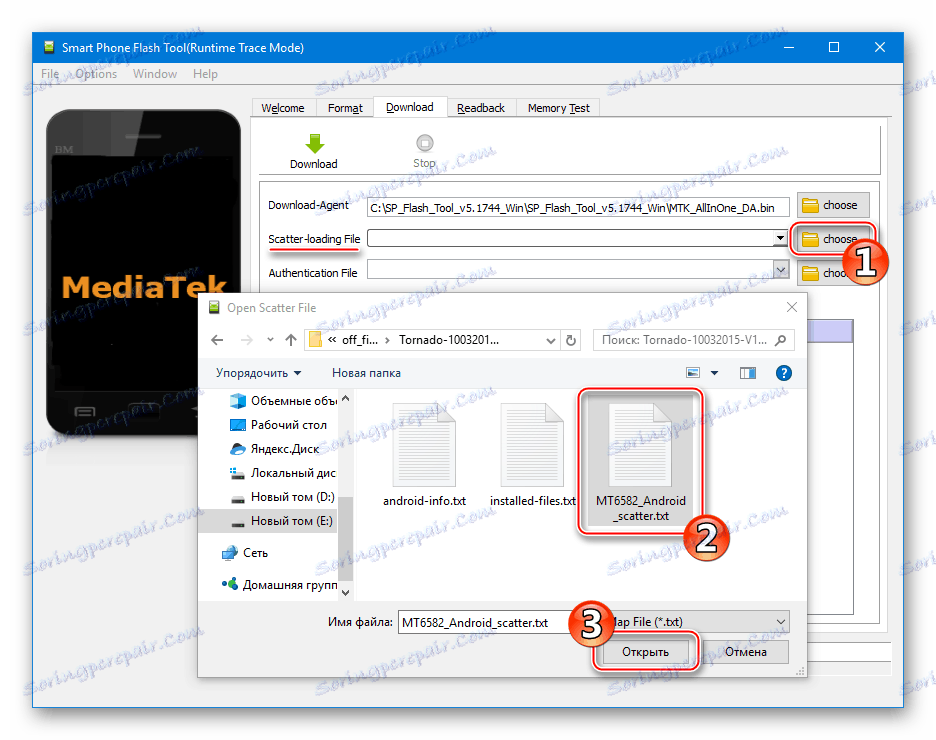
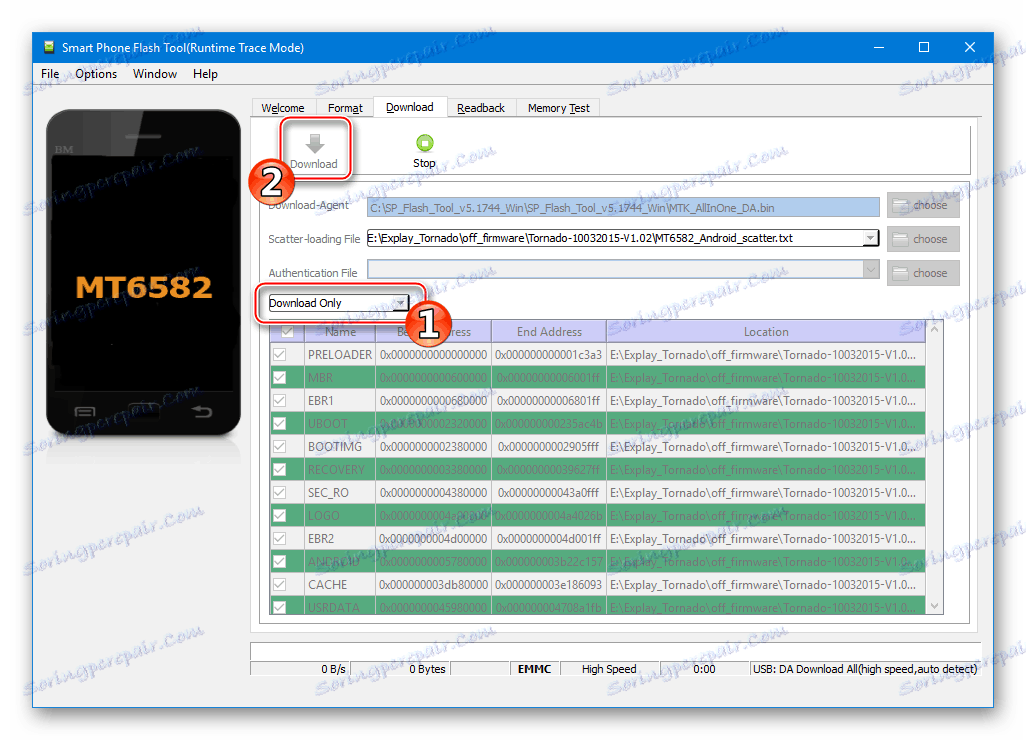
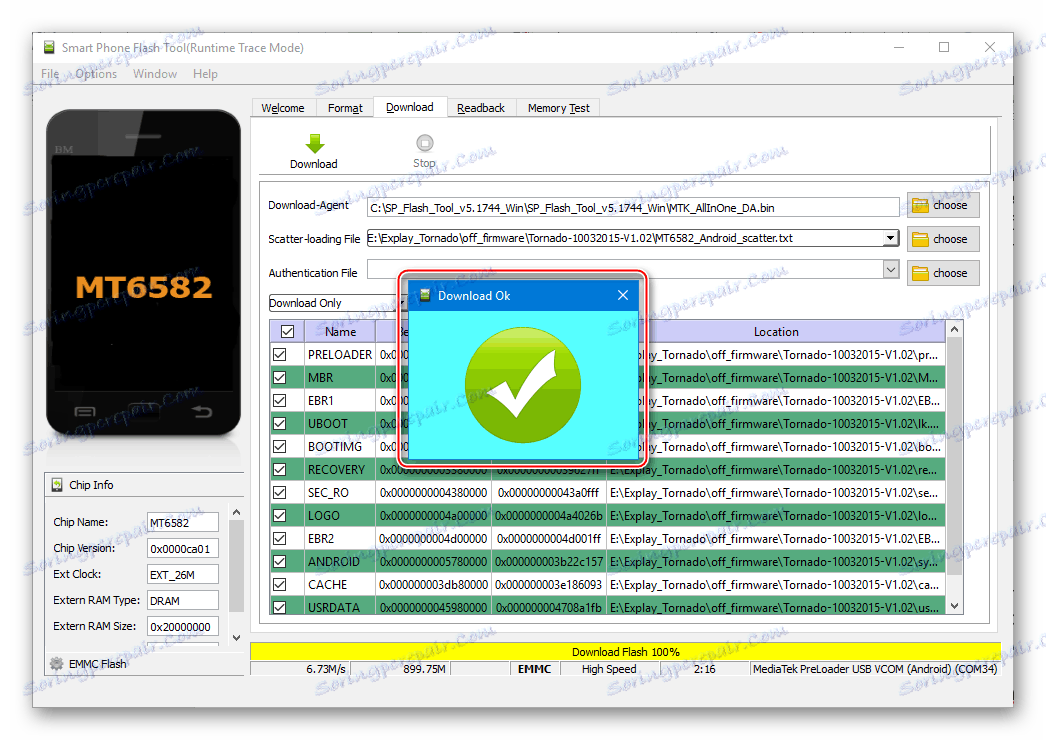
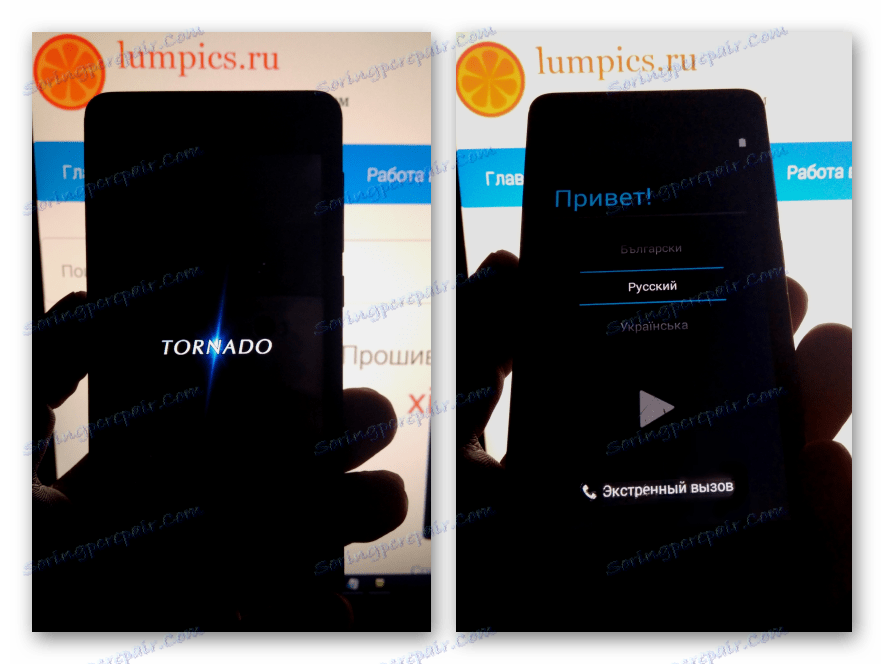
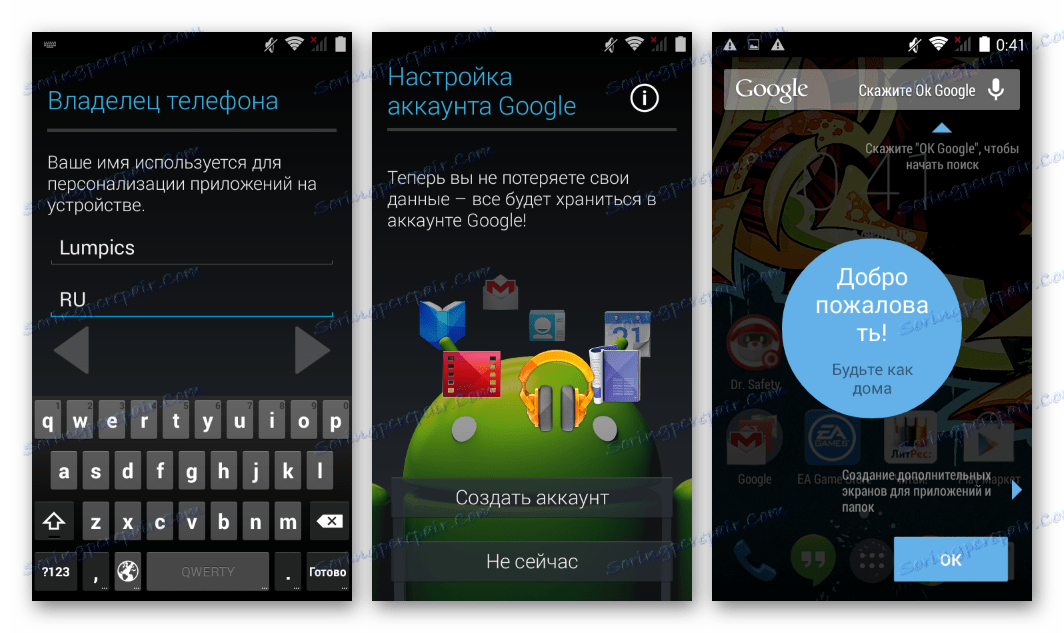
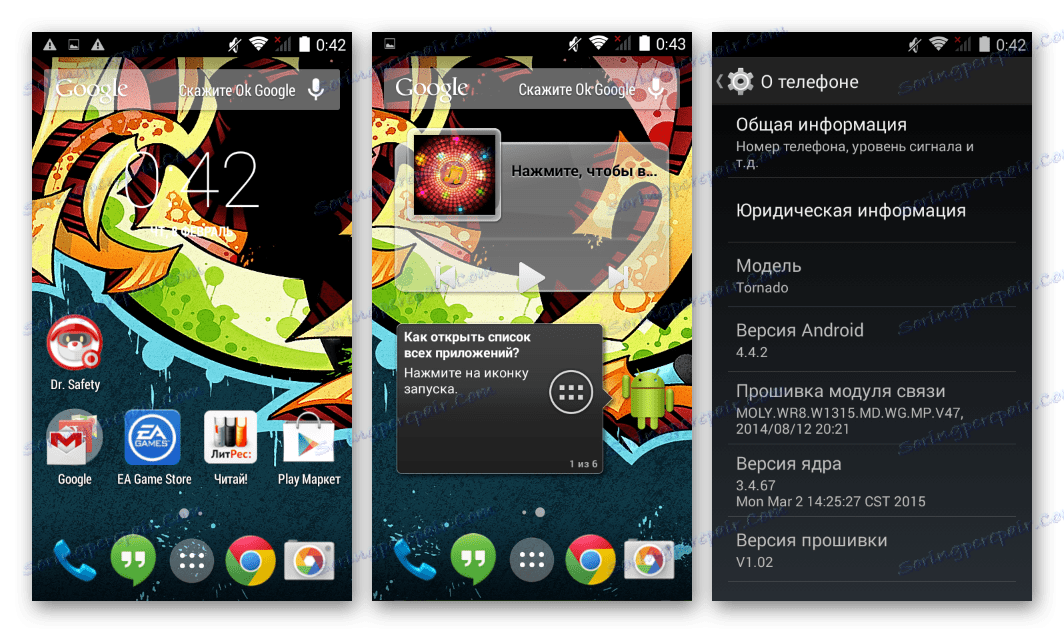
Odzyskanie
Z powodu różnych niekorzystnych zdarzeń, na przykład błędów, które wystąpiły podczas ponownej instalacji systemu operacyjnego, poważnych awarii sprzętu i oprogramowania itp. Może wystąpić sytuacja, w której eksport Tornado przestanie działać w trybie normalnym, zareaguje na klawisz zasilania, nie zostanie wykryty przez komputer itp.

Jeśli wykluczysz awarie sprzętu, pomoc w tej sytuacji będzie mogła flashować za pomocą Flashtule w pewien, nieco niestandardowy sposób.
Pierwszą operacją, którą należy wypróbować, jeśli Explay Tornado zamienił się w "cegłę" - jest wyżej opisane "standardowe" oprogramowanie przez Flashtool. Tylko w przypadku, gdy ta manipulacja nie działa, przystępujemy do następujących instrukcji!
- Pobierz i rozpakuj oficjalne oprogramowanie. Uruchom SP FlashTool, dodaj plik rozproszony.
- Wybierz tryb "Aktualizacja oprogramowania" z listy rozwijanej, aby przesłać dane do pamięci za pomocą wstępnego formatowania poszczególnych sekcji.
- Naciśnij przycisk "Pobierz" .
- Usuwamy baterię z telefonu i podłączamy ją do komputera w jeden z następujących sposobów:
- Wyjdź z Explay Tornado bez baterii, naciśnij i przytrzymaj przycisk "Zasilanie" , podłącz kabel USB sparowany z komputerem. W momencie, gdy komputer wykryje urządzenie (wyda połączenie z nowym urządzeniem), zwolnij "Zasilanie" i natychmiast zainstaluj akumulator na miejscu;
- LUB naciskamy i przytrzymujemy smartfon bez baterii, obydwa klawisze, z którymi regulacja głośności odbywa się w zwykłym trybie, a jednocześnie trzymając je podłączamy kabel USB.
![Explay Tornado sposoby łączenia się z komputerem PC w celu odzyskania]()
- Po podłączeniu jednej z powyższych metod należy rozpocząć proces czyszczenia, a następnie zastąpić pamięć urządzenia. Spowoduje to natychmiastowe uruchomienie kolorowych pasków na pasku postępu, Flash, a następnie wypełnienie ostatniego żółtego koloru.
- Następnie należy poczekać na okno, które potwierdza sukces operacji - "Pobierz OK" . Urządzenie można odłączyć od komputera.
- Instalujemy na miejscu lub "żonglujemy" baterią i uruchamiamy smartfon, przytrzymując przycisk "Zasilanie" .
- Podobnie jak w przypadku "standardowej" procedury ponownej instalacji systemu operacyjnego, pierwsze uruchomienie urządzenia może zająć dość dużo czasu. Pozostaje tylko czekać na ekran powitalny i określić podstawowe parametry Androida.
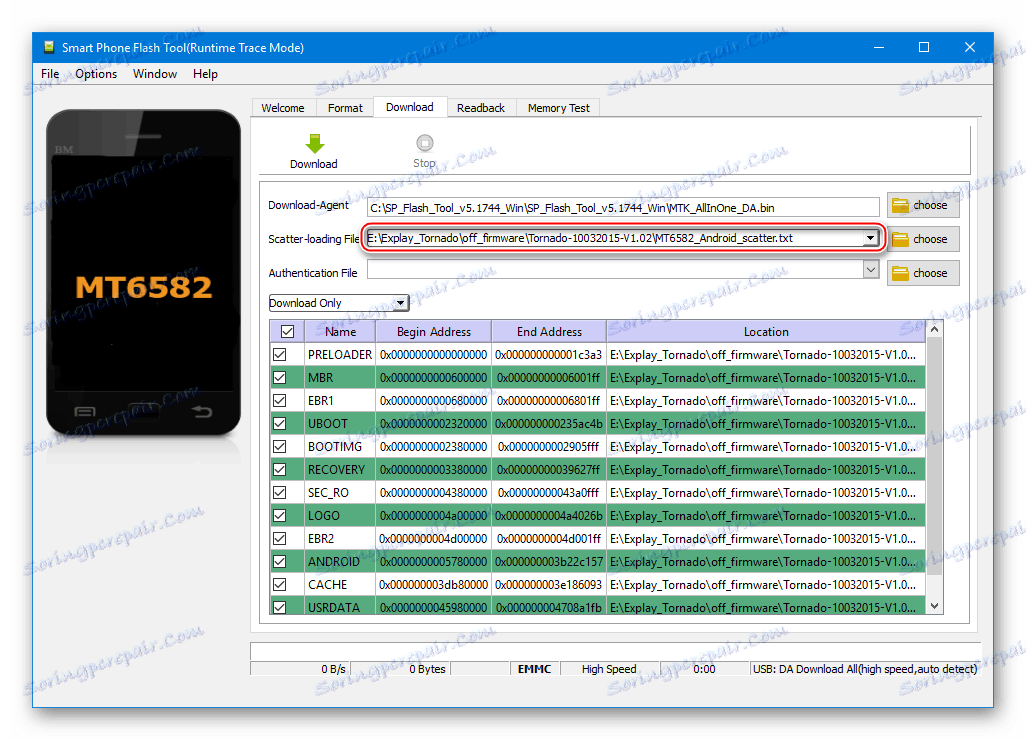
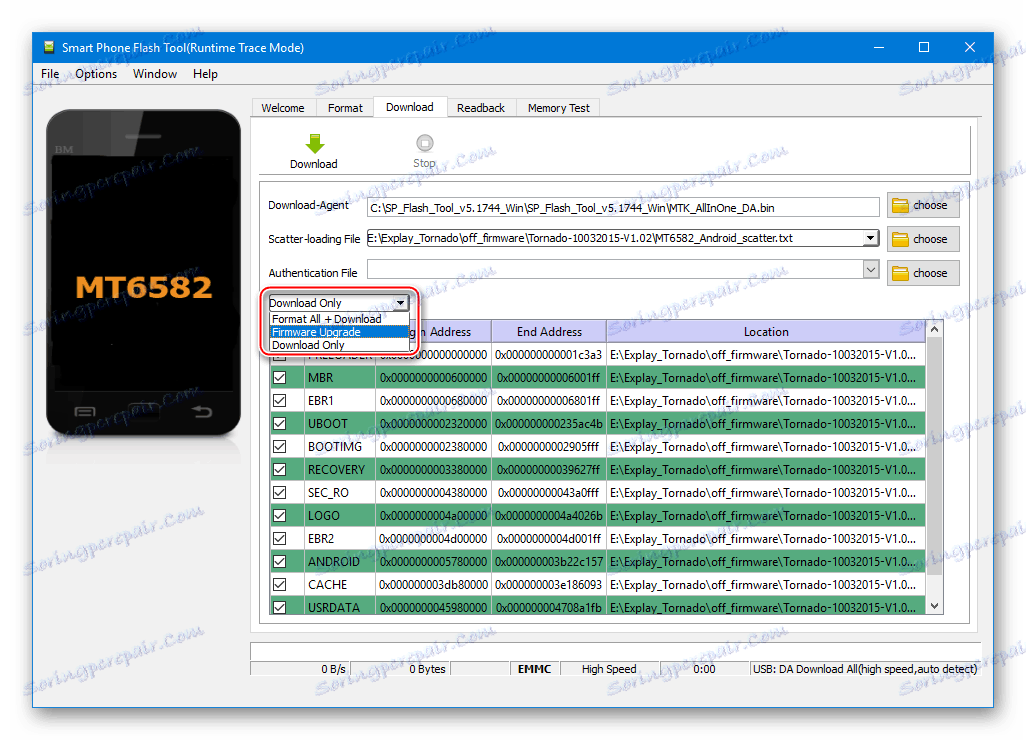
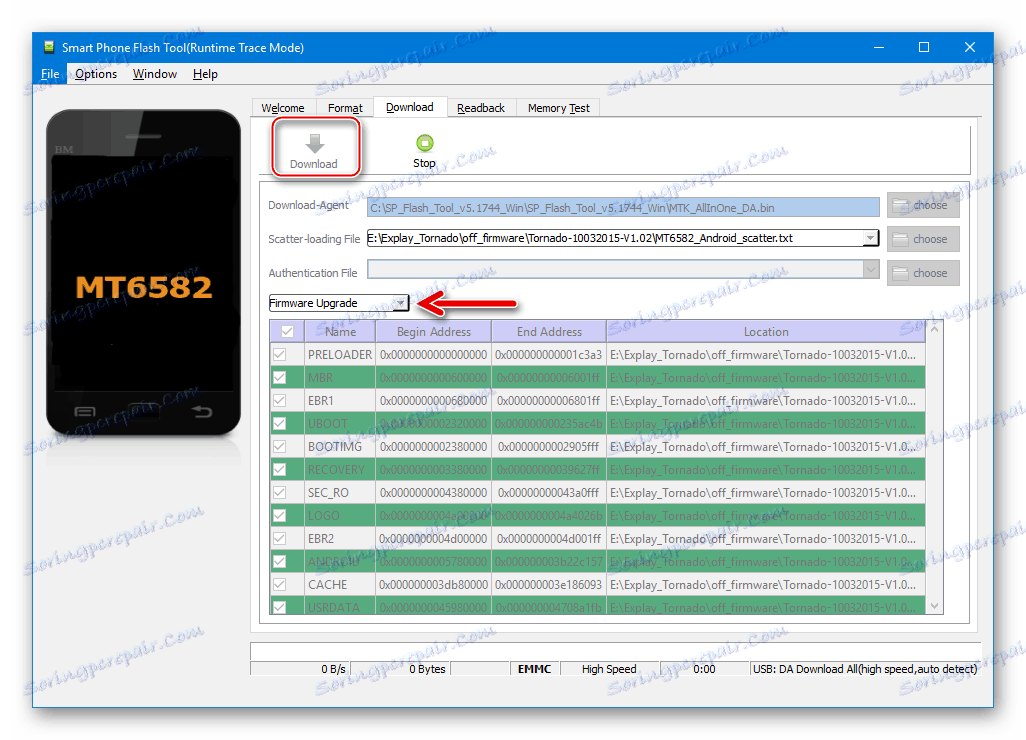
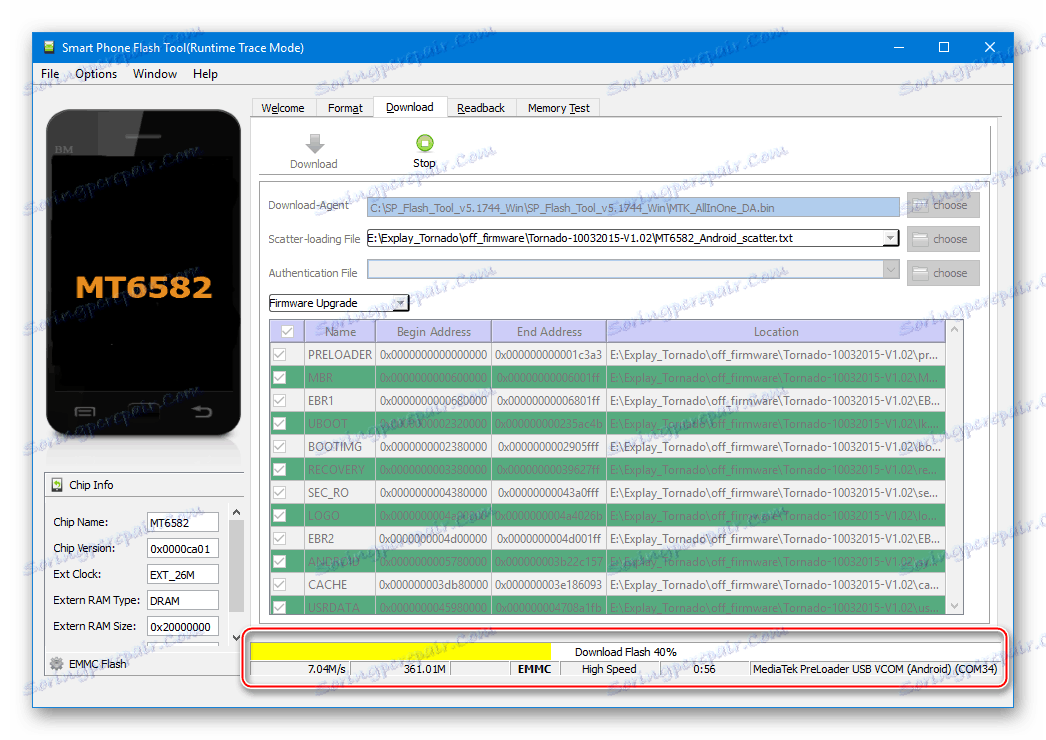
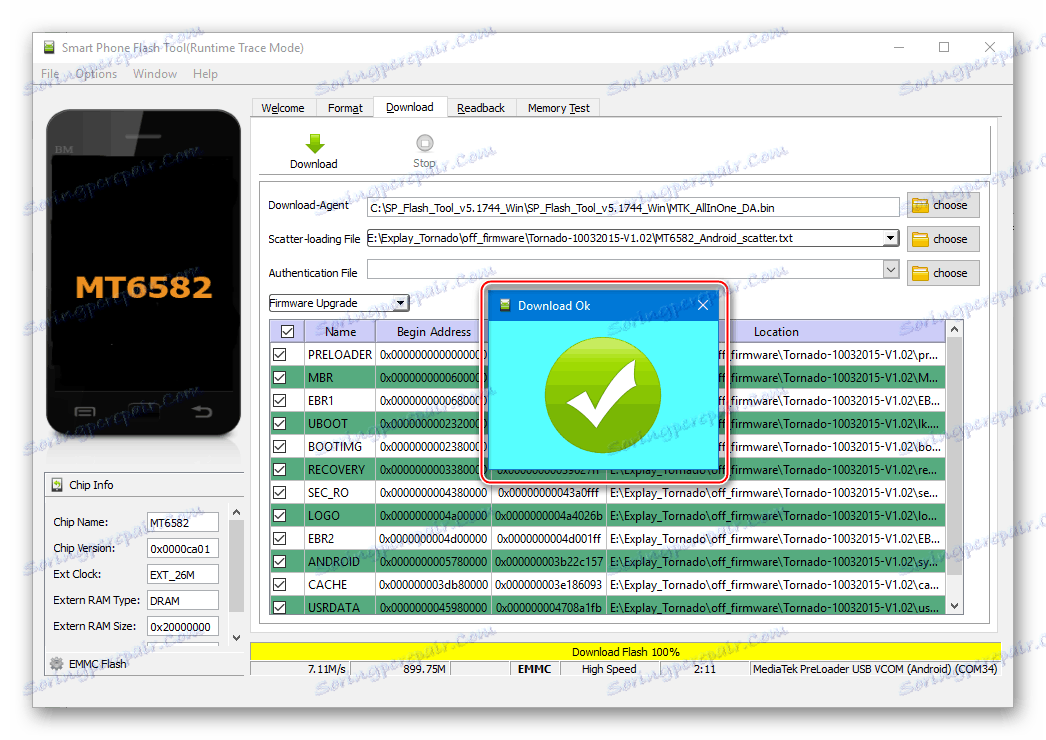
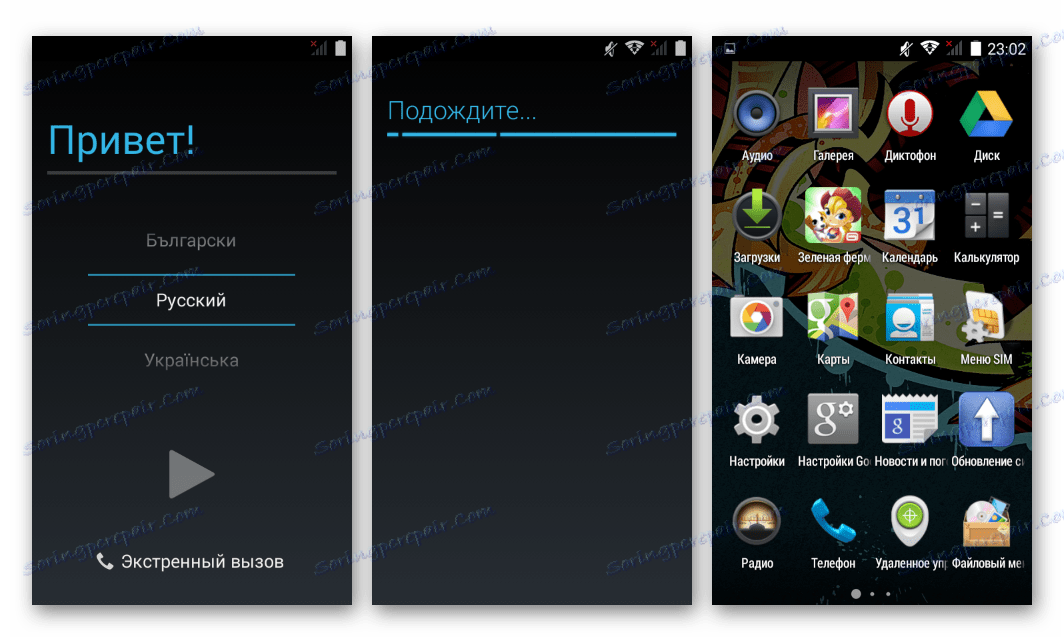
Metoda 2: Nieformalne oprogramowanie układowe
Najnowsza wersja Androida, pod kontrolą której Tornado działa w wyniku instalacji oficjalnej wersji systemu 1.02 to 4.4.2. Wielu właścicieli danego modelu ma ochotę dostać się do telefonu z nowszym zestawem Androida niż przestarzały zestaw Kit lub wyeliminować niektóre usterki w oficjalnym systemie operacyjnym, zapewnić wyższy poziom wydajności, uzyskać nowoczesny interfejs powłoki oprogramowania itp. Rozwiązaniem takich problemów może być instalacja niestandardowego oprogramowania układowego.

Pomimo dość dużej liczby nieoficjalnych systemów przeniesionych do Explay Tornado i dostępnych w Internecie, należy zauważyć, że naprawdę stabilne i wolne od wad rozwiązanie jest trudne do znalezienia. Główną wadą większości jest brak dostępności trzeciej karty SIM. Jeśli taka "strata" jest akceptowalna dla użytkownika, możesz pomyśleć o przejściu na niestandardową.

Poniższe instrukcje pozwalają zainstalować prawie każdy zmodyfikowany system operacyjny w danym modelu. Samą procedurę przeprowadza się w dwóch etapach.
Krok 1: Niestandardowe odzyskiwanie
Metodologia instalacji nieoficjalnych systemów na większości urządzeń z Androidem polega na zastosowaniu zmodyfikowanego środowiska odzyskiwania - niestandardowego odzyskiwania. Użytkownicy Explay Tornado mają do wyboru - na urządzenie portowane są dwie popularne wersje środowiska - Odzyskiwanie ClockworkMod (CWM) i TeamWin Recovery (TWRP) , ich zdjęcia można uzyskać z linku poniżej. W naszym przykładzie TWRP jest stosowany jako bardziej funkcjonalne i popularne rozwiązanie, ale użytkownik, który woli CWM, może z niego korzystać.
Pobierz niestandardowe odzyskiwanie CWM i TWRP dla Explay Tornado
- Wykonujemy dwa pierwsze akapity instrukcji instalowania oficjalnego systemu operacyjnego przy użyciu standardowej metody (Sposób 1 powyżej w artykule), to znaczy uruchamiamy SP FlashTool, dodajemy plik rozproszenia do aplikacji z folderu obrazu systemu.
- Usuwamy znaki ze wszystkich pól wyboru znajdujących się w pobliżu oznaczenia sekcji pamięci urządzenia, pozostawiając zaznaczenie naprzeciwko "ODZYSKIWANIA" .
- Kliknij dwukrotnie lokalizację obrazu środowiska przywracania w polu "Lokalizacja" . Następnie w otwartym oknie Eksploratora określ ścieżkę, w której zapisany jest pobrany obraz niestandardowego odzyskiwania, kliknij "Otwórz" .
- Kliknij "Pobierz" i połącz Explay Tornado w stanie wyłączonym z komputerem.
- Przesyłanie zmodyfikowanego obrazu środowiska rozpocznie się automatycznie i zakończy się w oknie "Pobierz OK" .
- Odłącz kabel od urządzenia i uruchom odzyskiwanie. Aby wejść do ulepszonego środowiska ratunkowego, użyj kombinacji klawiszy "Głośność +" i "Moc" przytrzymywanych na wyłączonym smartfonie, aż na ekranie pojawi się logo środowiska.
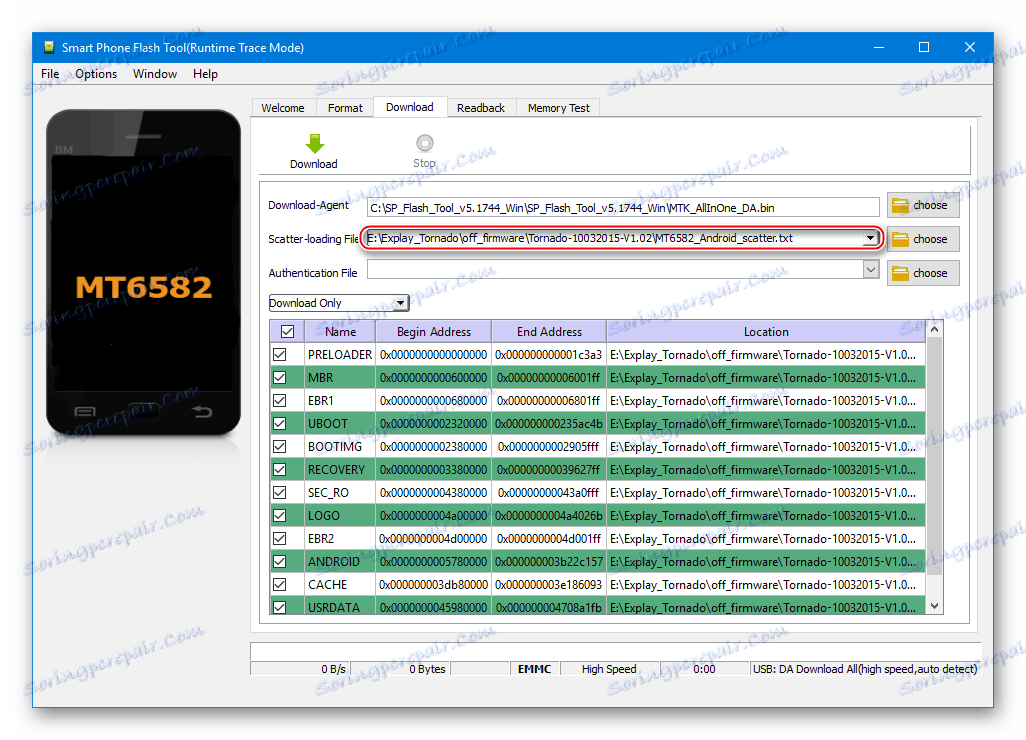
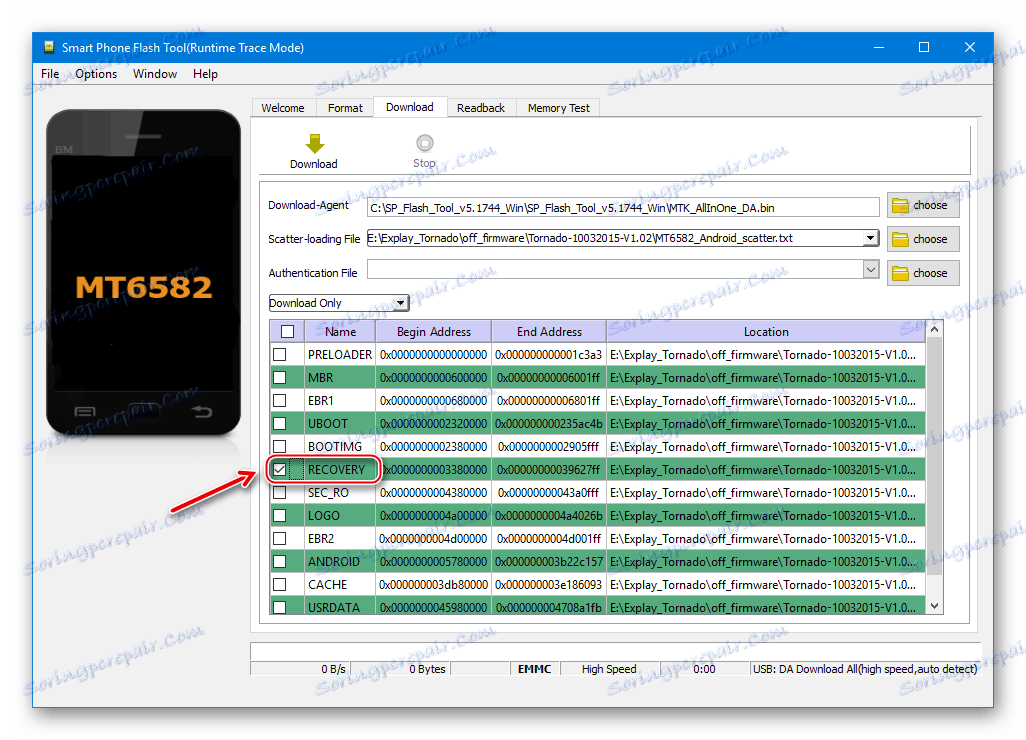
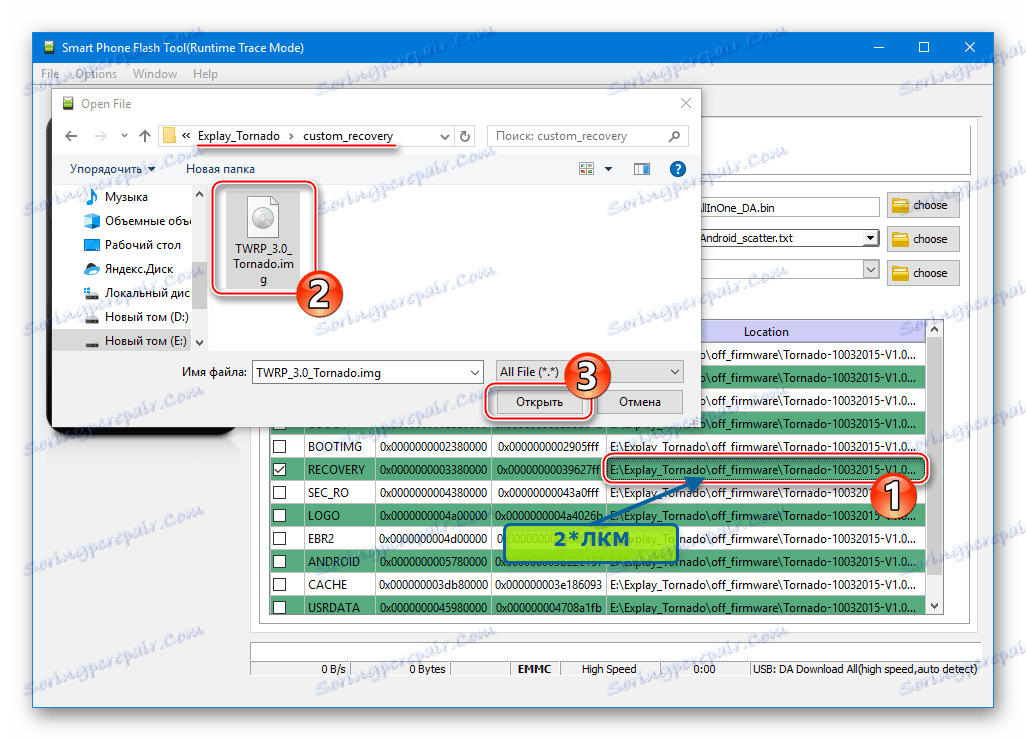
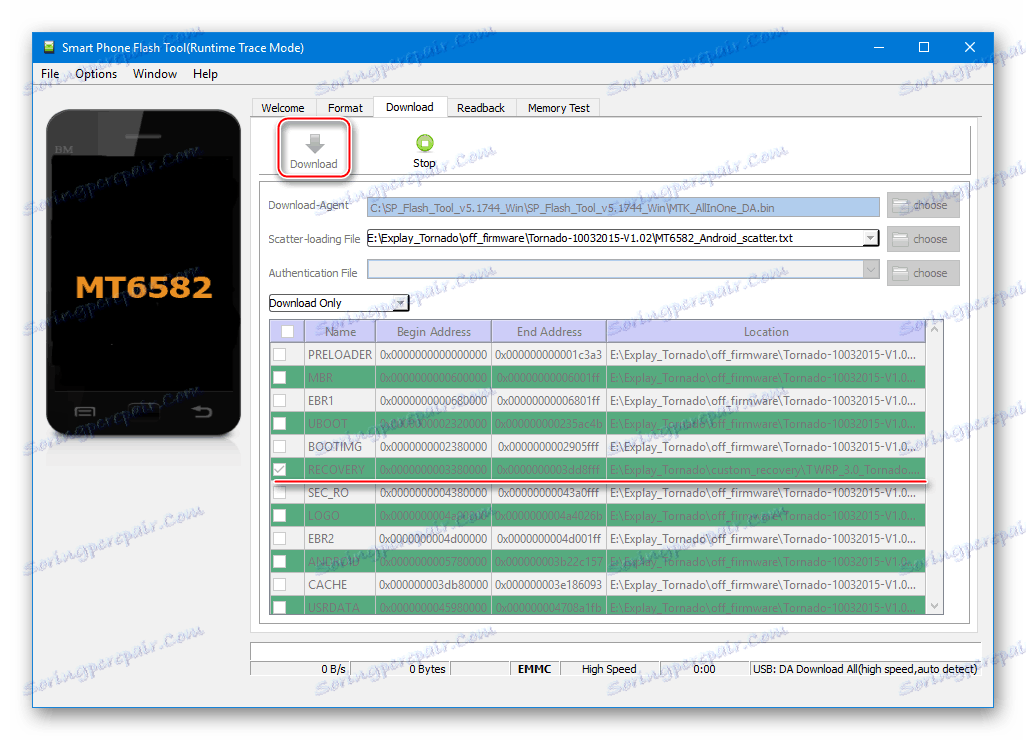

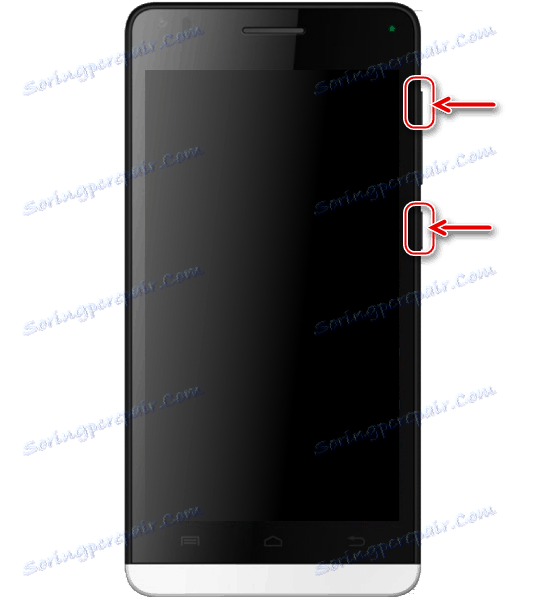
Dla wygody w dalszej operacji odzyskiwania wybieramy rosyjski interfejs. Ponadto po pierwszym uruchomieniu należy aktywować przełącznik "Zezwalaj na zmiany" na głównym ekranie TWRP. 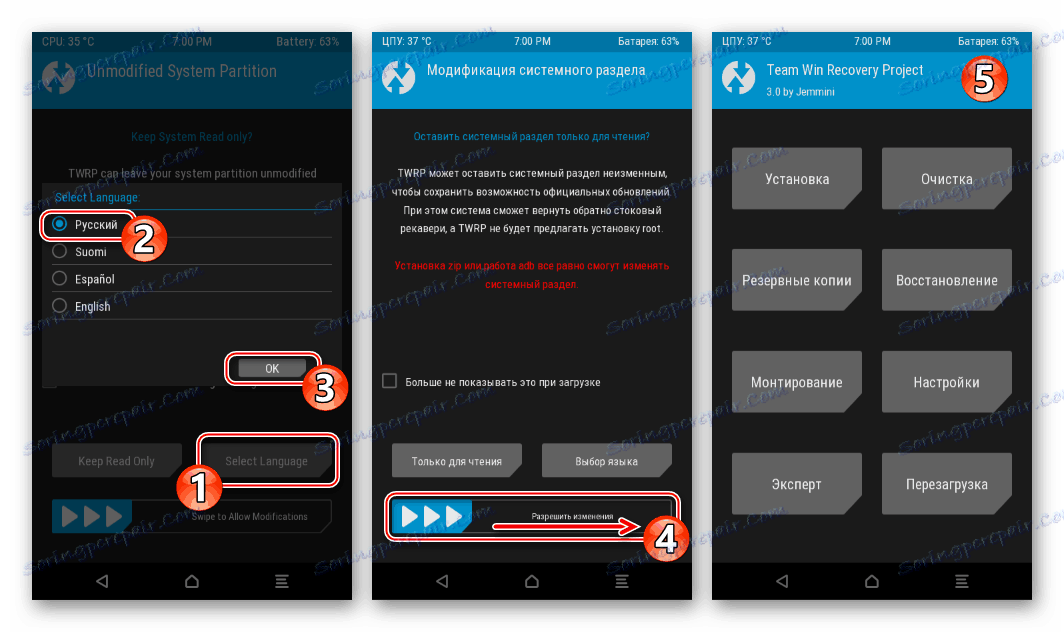
Krok 2: Ustaw nieformalny system operacyjny
После того как расширенное рекавери появилось в Explay Tornado, установка кастомных прошивок осуществляется без проблем, — можно менять различные решения одно на другое в поисках наилучшего по собственному пониманию системного ПО. Работа с TWRP — несложный процесс и может осуществляться на интуитивном уровне, но все же, если это первое знакомство со средой, рекомендуется изучить материал по ссылке ниже, а уже затем переходить к выполнению инструкции.
Czytaj także: Как прошить Android-устройство через TWRP
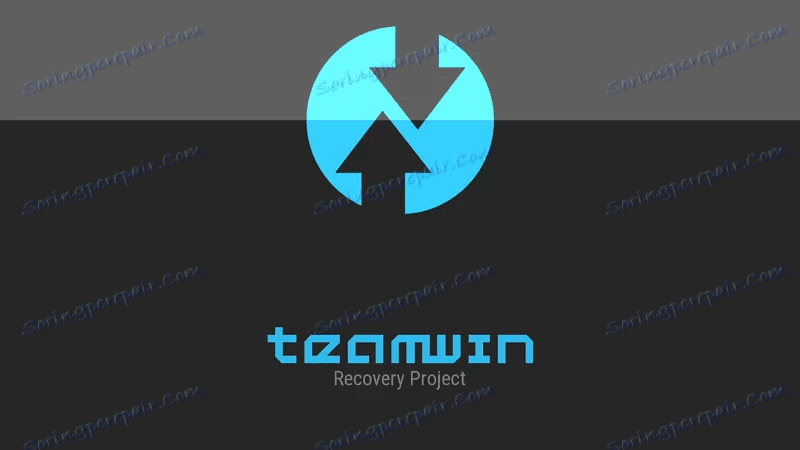
Что касается кастома для Эксплей Торнадо, как уже было сказано выше, предложений от ромоделов для модели очень много. По популярности, а также функциональности и стабильности при работе на рассматриваемом смартфоне одно из первых мест занимает оболочка MIUI .

Czytaj także: Выбираем прошивку MIUI
Установим MIUI 8, портированную на наш аппарат известной командой miui.su . Скачать пакет, используемый в примере ниже, можно с официального сайта MIUI Russia или по ссылке:
Загрузить прошивку MIUI для смартфона Explay Tornado
- Помещаем zip-файл с прошивкой в корень карты памяти, установленной в Explay Tornado.
![Explay Tornado копирование zip-файла с кастомной прошивкой на карту памяти аппарата]()
- Перезагружаемся в TWRP и создаем резервную копию всех разделов памяти телефона.
Резервную копию необходимо сохранять на съемном накопителе, так как при последующих шагах информация во внутренней памяти будет уничтожена! Таким образом, идем по пути:
- «Резервные копии» — «Выбор памяти» — «Micro SDCard» — «OK» .
![Explay Tornado TWRP выбор хранилища для создания бэкапа]()
- Далее отмечаем все архивируемые разделы, активируем «Свайп для начала» и дожидаемся завершения процедуры. После появления сообщения «Резервное копирование завершено» нажимаем «Home» .
![Explay Tornado TWRP резервное копирование всех разделов перед установкой кастомной прошивки]()
- «Резервные копии» — «Выбор памяти» — «Micro SDCard» — «OK» .
- Производим очистку всех областей памяти за исключением Micro SDCard от содержащихся в них данных:
- Выбираем «Очистка» — «Эксперт-очистка» — отмечаем все разделы за исключением карточки памяти;
- Сдвигаем «Свайп для очистки» и ждем пока процедура форматирования будет завершена. Возвращаемся к главному меню TWRP.
![Explay Tornado TWRP форматирование разделов памяти завершено]()
![Explay Tornado TWRP очистка всех разделов памяти перед установкой кастомной прошивки]()
- Переходим в раздел «Монтирование» , в перечне разделов для монтирования устанавливаем отметку в чек-боксе «system» и нажимаем кнопку «Home» .
![Explay Tornado TWRP монтирование раздела System перед инсталляцией кастомной прошивки]()
- Остался фактически последний шаг – непосредственная инсталляция ОС:
- Выбираем «Установка» , находим ранее скопированный zip-пакет на карте памяти, тапаем по наименованию файла.
- Активируем «Свайп для прошивки» и ждем, пока новые программные компоненты будут записаны в память Explay Tornado.
![Explay Tornado TWRP выбор файла с кастомной прошивкой для установки]()
![Explay Tornado TWRP процесс переноса кастомной прошивки в память]()
- После появления уведомления «Успешно» вверху экрана рекавери, нажимаем «Перезагрузка в систему» и ожидаем загрузки приветственного экрана кастомной ОС, а затем перечня доступных языков интерфейса. Ждать придется довольно долго – загрузочный логотип может «застыть» на время около 10-15 минут.
![Explay Tornado кастомная прошивка MIUI завершение установки, запуск]()
- Определив главные настройки, можно переходить к изучению функционала новой Андроид-оболочки,
![Explay Tornado TWRP MIUI 8 интерфейс прошивки]()
ведь новых возможностей в действительности немало!
![Explay Tornado MIUI 8 функционал прошивки]()
Способ 3: Установка Android без ПК
Очень многие пользователи Андроид-смартфонов предпочитают осуществлять прошивку своих девайсов, не прибегая к использованию компьютера в качестве инструмента для манипуляций. В случае с Эксплей Торнадо, такой метод применим, но рекомендовать его можно тем пользователям, которые уже имеют определенный опыт и уверены в своих действиях.

В качестве демонстрации способа, инсталлируем в Explay Tornado модифицированную системную оболочку AOKP MM , в основу которой положен Аndroid 6.0. В целом предлагаемую систему можно охарактеризовать как быструю, плавную и стабильную, она оснащена сервисами Google и подходит для ежедневного использования. Недостатки: две (вместо трех) функционирующие SIM-карты, неработающие VPN и переключатель 2G/3G-cетей.

- Скачиваем по ссылке ниже zip-файл с AOKP и образ TWRP.
Загрузить кастомную прошивку на базе Аndroid 6.0 и образ TWRP для Explay Tornado
![Загрузить кастомную прошивку на базе Аndroid 6.0 и образ TWRP для Explay Tornado]()
Помещаем полученное в корень MicroSD аппарата.
![Explay Tornado файл кастомной прошивки и образ рекавери TWRP на карте памяти аппарата]()
- Получаем на Эксплей Торнадо рут-права без использования компьютера. Aby to zrobić:
- Переходим на сайт kingroot.net и загружаем средство для получения привилегий Суперпользователя – кнопка «Download APK for Android» ;
![Explay Tornado cкачивание Аndroid-версии Kingroot]()
- Запускаем полученный apk-файл. При появлении окошка-уведомления «Установка заблокирована» , нажимаем «Настройки» и устанавливаем отметку в чек-боксе «Неизвестные источники» ;
![Explay Tornado разрешить установку приложений из неизвестных источников]()
- Инсталлируем KingRoot, подтверждая все запросы системы;
![Explay Tornado инсталляция Kingroot для получения рут-прав без ПК]()
- По завершении инсталляции запускаем средство, листаем вверх описание функций до появления экрана с кнопкой «Попробовать» , нажимаем ее;
![Explay Tornado запуск средства для получения рут-прав без ПК]()
- Ожидаем окончания сканирования телефона, тапапем по кнопке «Попробовать root» . Далее ждем пока КингРут проведет манипуляции необходимые для получения особых привелегий;
![Explay Tornado процесс получения привилегий Суперпользователя]()
- Рут получен, но рекомендуется перезагрузить Explay Tornado перед дальнейшими действиями.
![Explay Tornado рут-права получены, перезагрузка]()
- Переходим на сайт kingroot.net и загружаем средство для получения привилегий Суперпользователя – кнопка «Download APK for Android» ;
- Инсталлируем TWRP. Для оснащения рассматриваемой модели кастомным рекавери без использования ПК, применимо Android-приложение Flashify :
- Получаем Флэшифай, обратившись в Google Play Маркет :
- Запускаем средство, подтверждаем осознанность рисков, предоставляем инструменту рут-права;
![Explay Tornado запуск приложения Flashify, предоставление рут-прав]()
- Нажимаем на пункт «Recovery image» в разделе «Flash» . Далее тапаем «Сhoose a file» , затем «File explorer» ;
![Explay Tornado Flashify указание пути к образу кастомного рекавери]()
- Открываем каталог «sdcard» и указываем флешеру образ «TWRP_3.0_Tornado.img» .
![Explay Tornado Flashify выбор образа кастомного рекавери для установки]()
Осталось нажать «YUP!» в появившемся окошке-запросе, и модифицированная среда восстановления начнет инсталлироваться в девайс. По завершении процедуры отобразится подтверждение, где нужно тапнуть «REBOOT NOW» .
![Explay Tornado Flashify модифицированное рекавери установлено, перезагрузка]()
![Explay Tornado установка Flashify для инсталляции кастомного рекавери]()
- Выполнение вышеперечисленных шагов приведет к перезагрузке Эксплей Торнадо в расширенное рекавери TWRP. Далее действуем в точности повторяя пункты инструкции по непосредственной установке MIUI выше в статье, начиная с пункта 2. Коротко повторимся, шаги следующие:
- Бэкап;
- Очистка разделов;
- Установка zip-пакета с кастомом.
![Explay Tornado прошивка кастомной ОС Android 6.0 через TWRP]()
- По завершении инсталляции перезагружаемся в кастомную ОС,
![Explay Tornado кастомная прошивка AOKP на базе Android 6.0 запуск после установки]()
задаем настройки,
![Explay Tornado кастомная прошивка AOKP на базе Android 6.0 основные параметры]()
оцениваем преимущества AOKP MM!
![Explay Tornado интерфейс прошивки AOKP на базе Android 6.0]()
Изучив вышеизложенное, можно убедиться, прошивать смартфон Эксплей Торнадо не так уж и сложно, как может показаться новичку. Самое важное – это внимательное выполнение инструкций, использование надежных инструментов и, пожалуй, главное – загрузка файлов из надежных источников. Удачной прошивки!